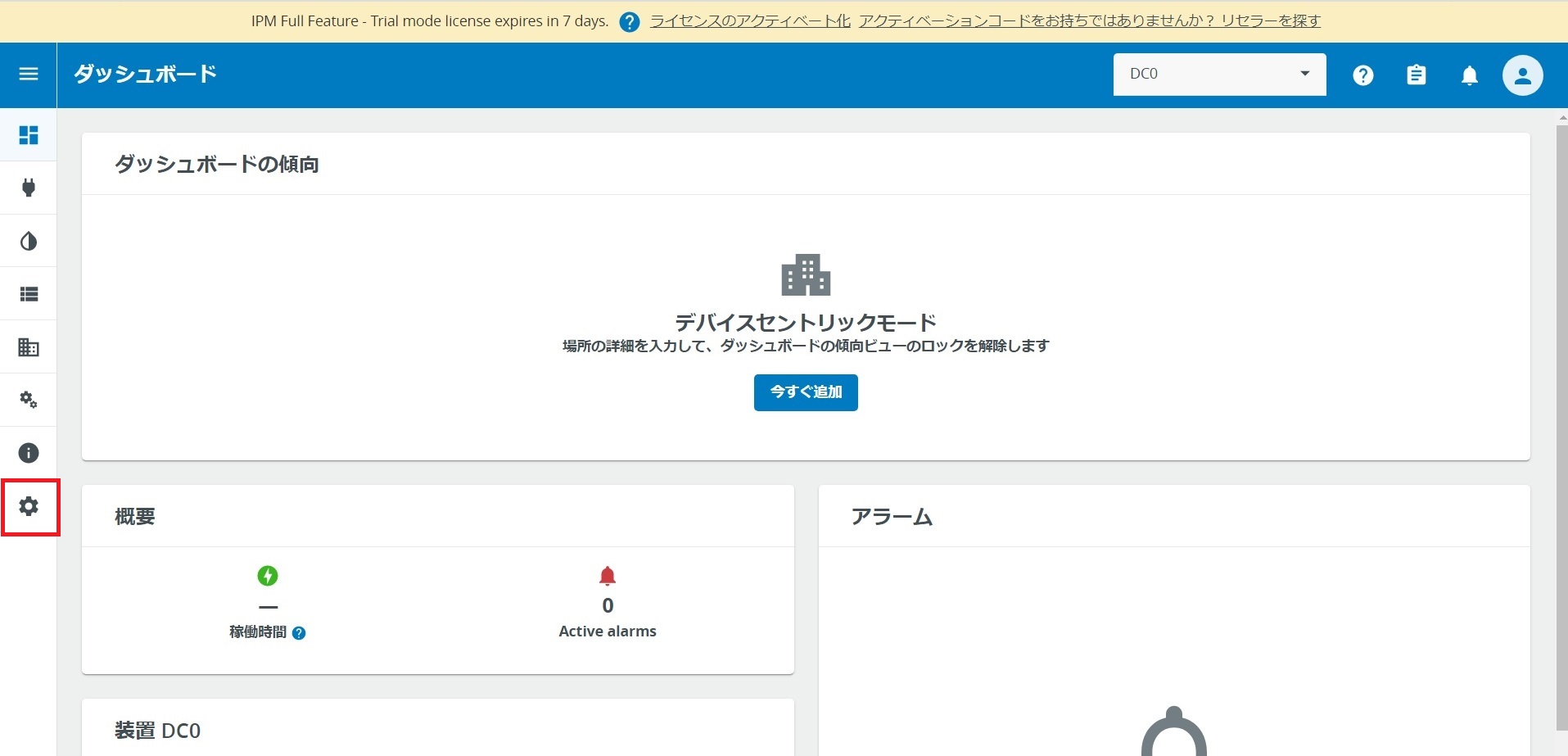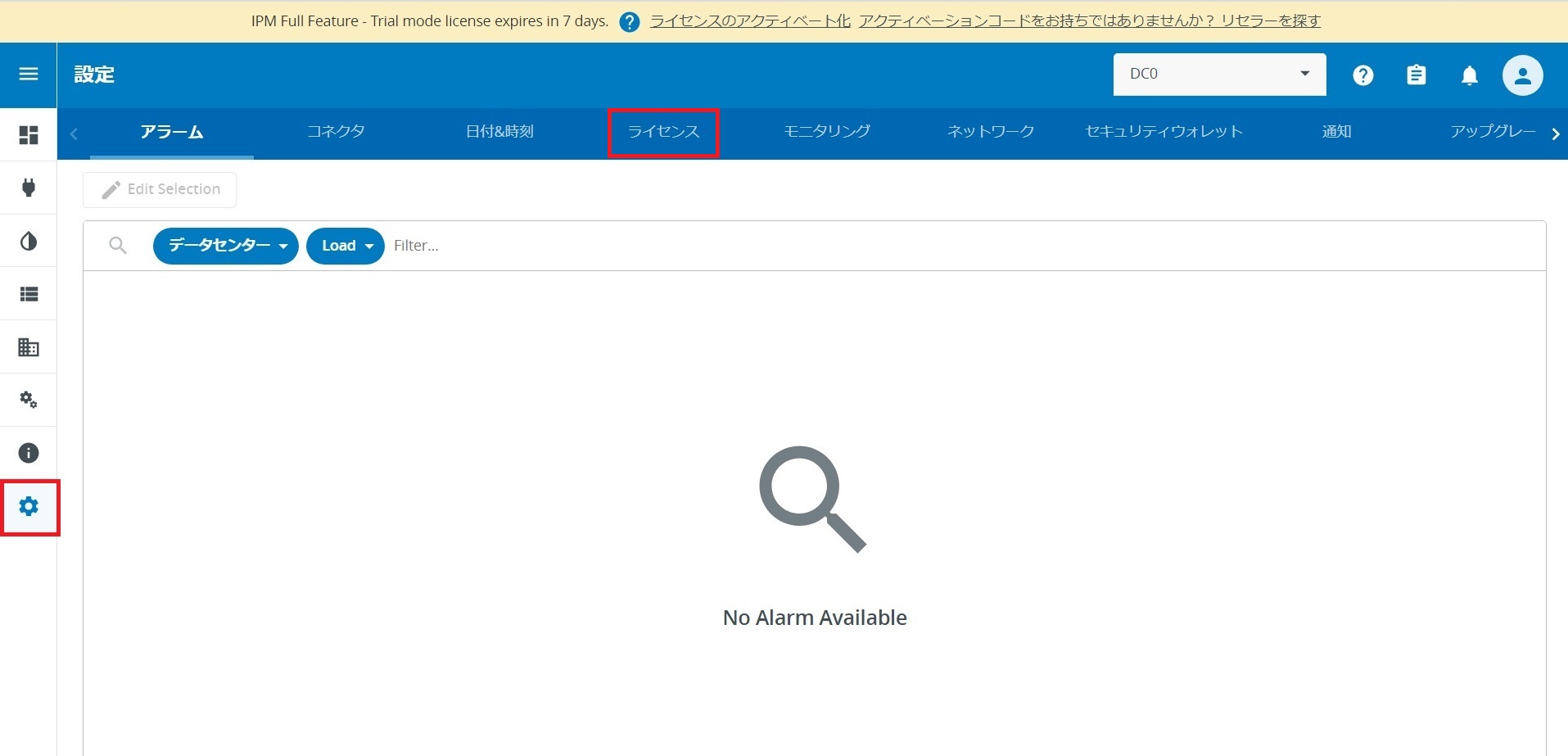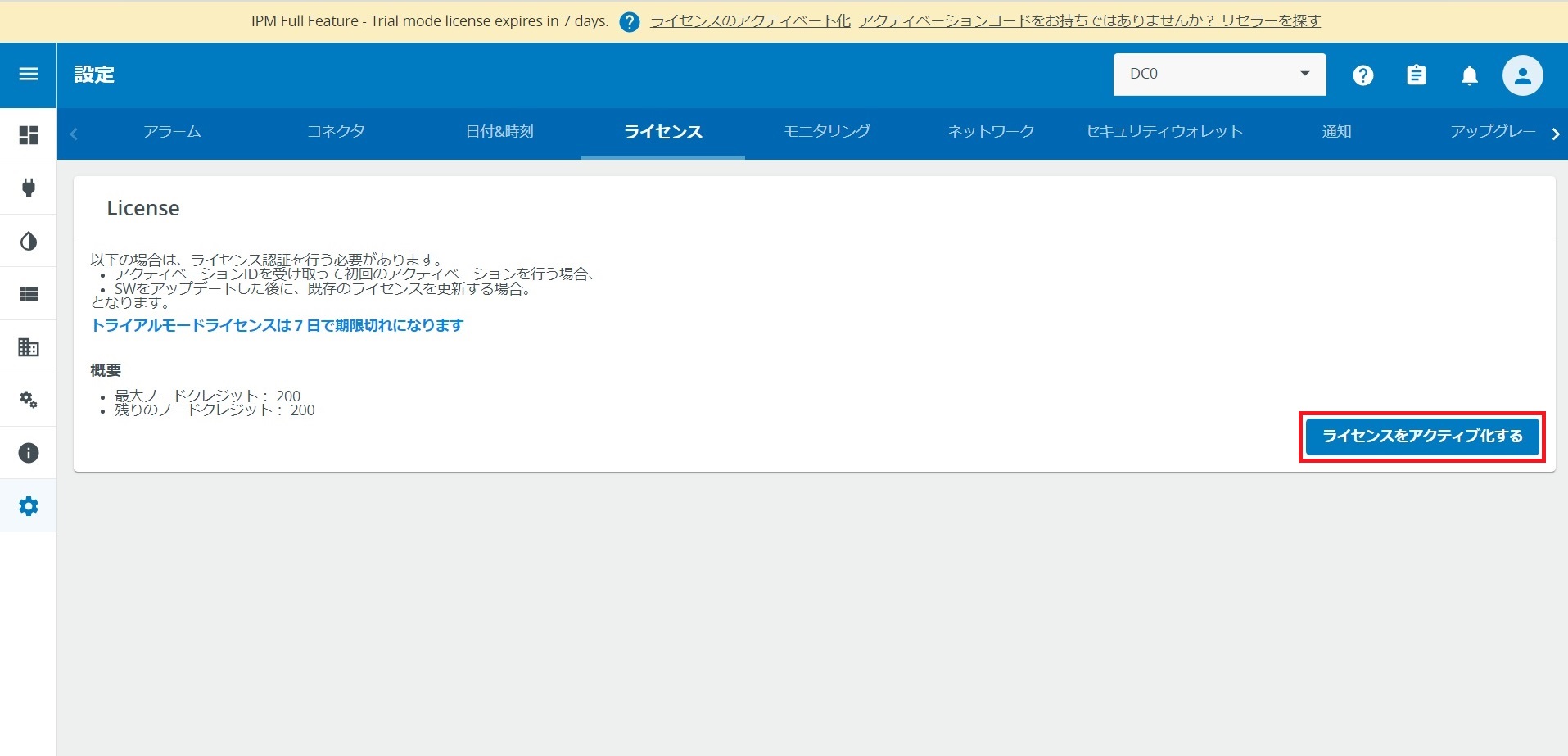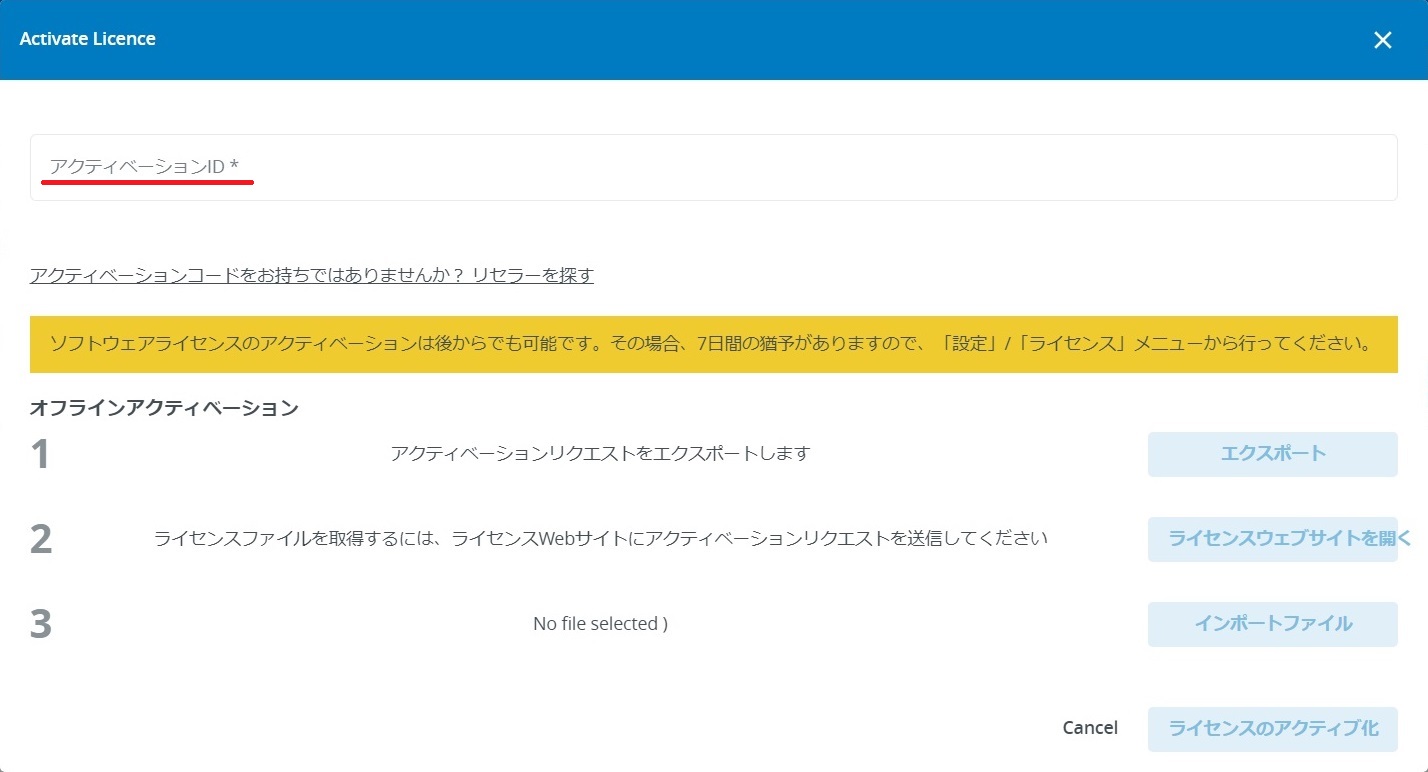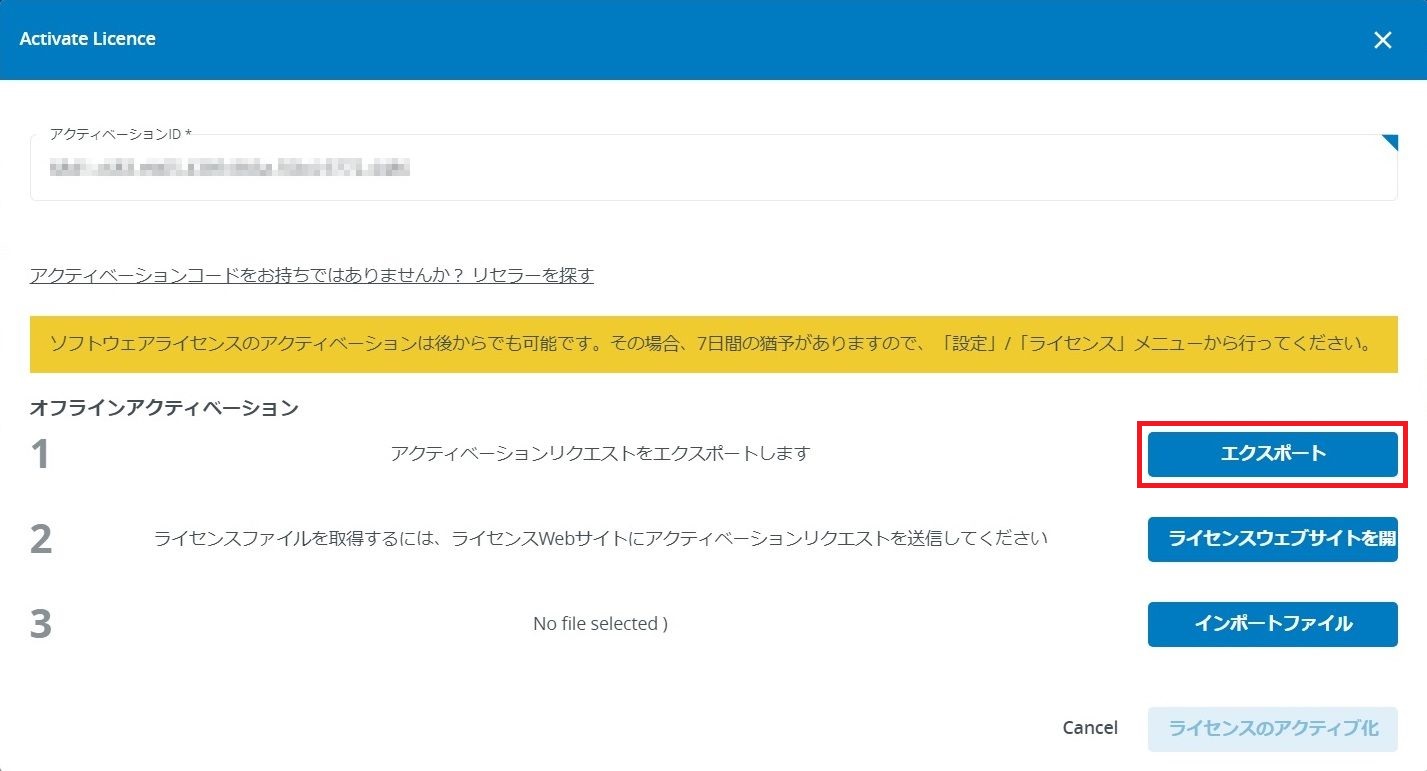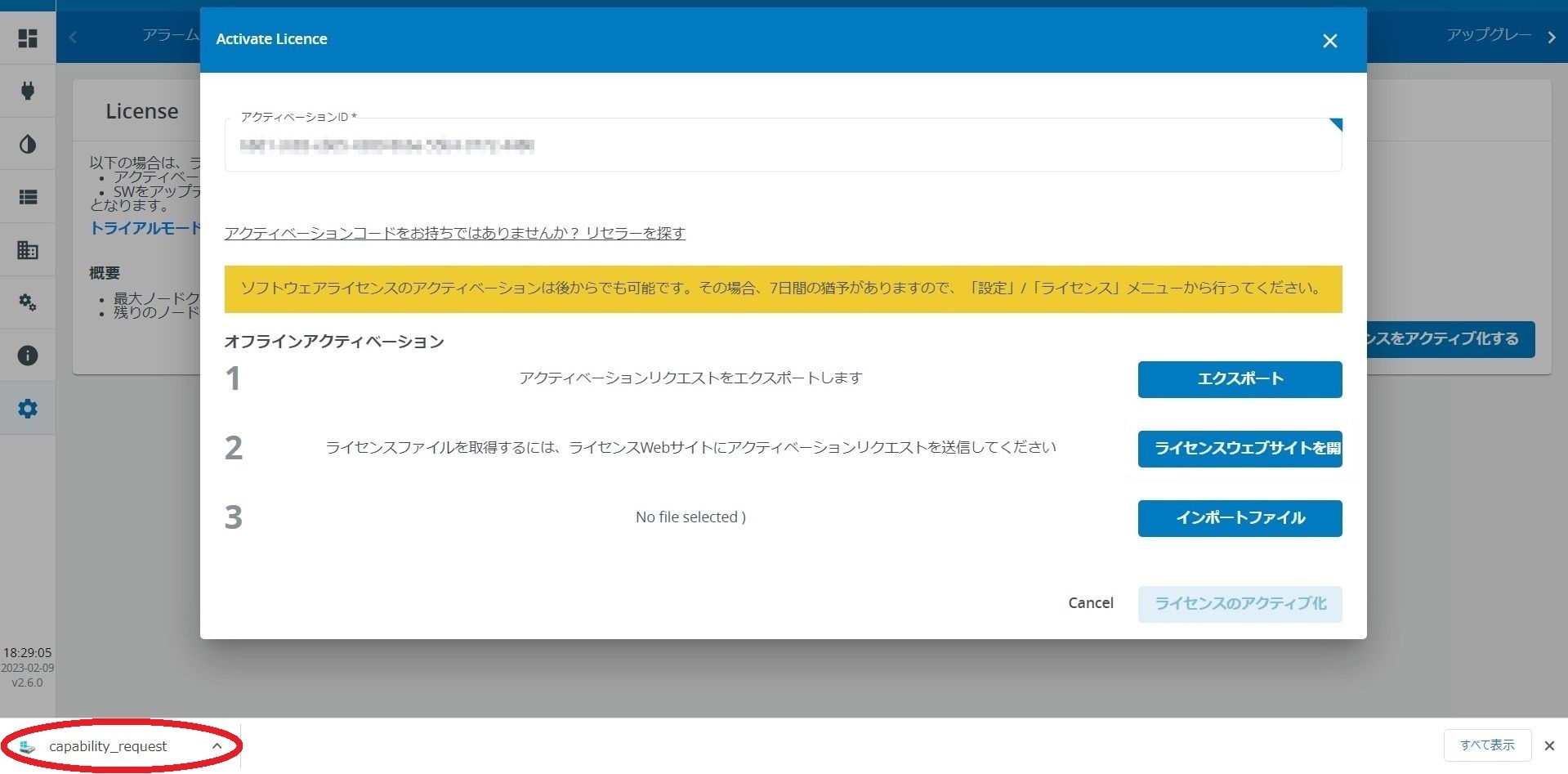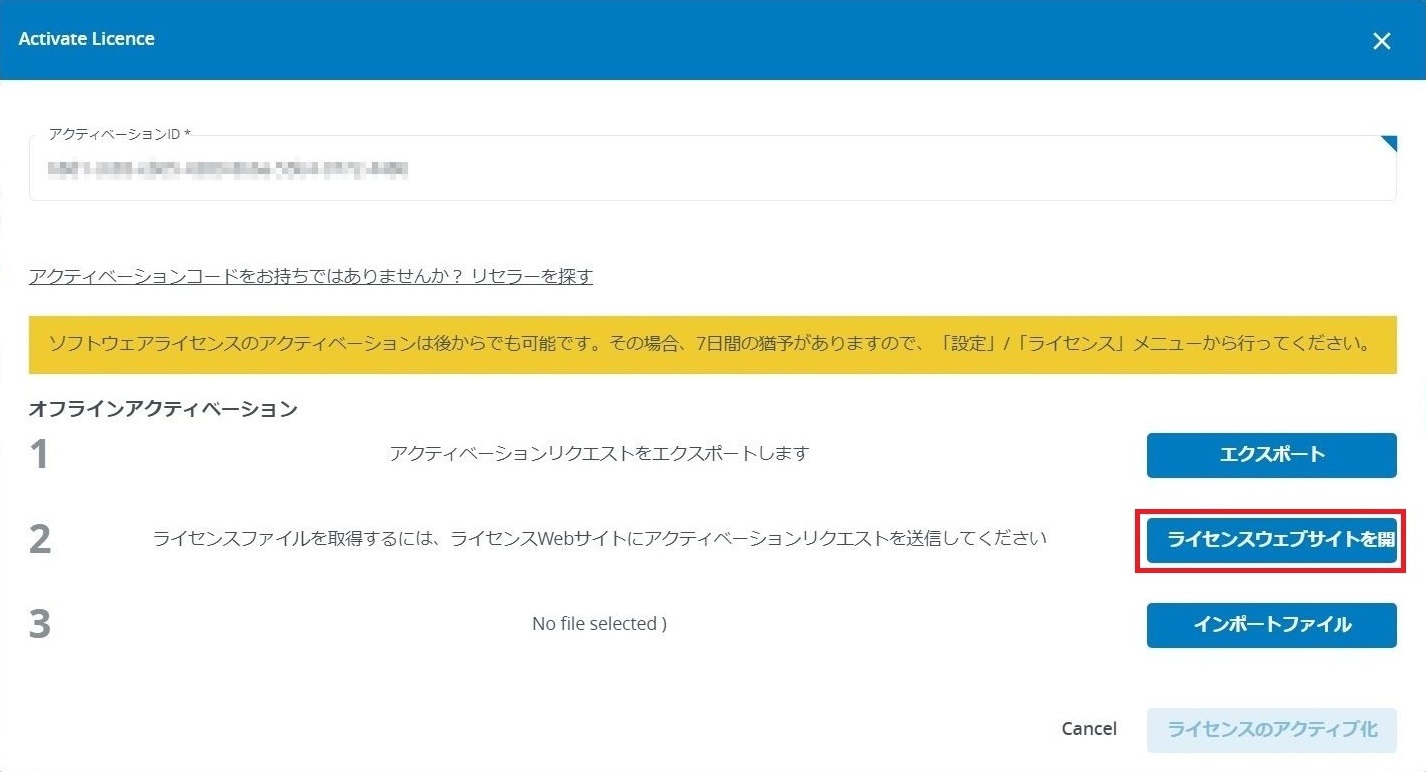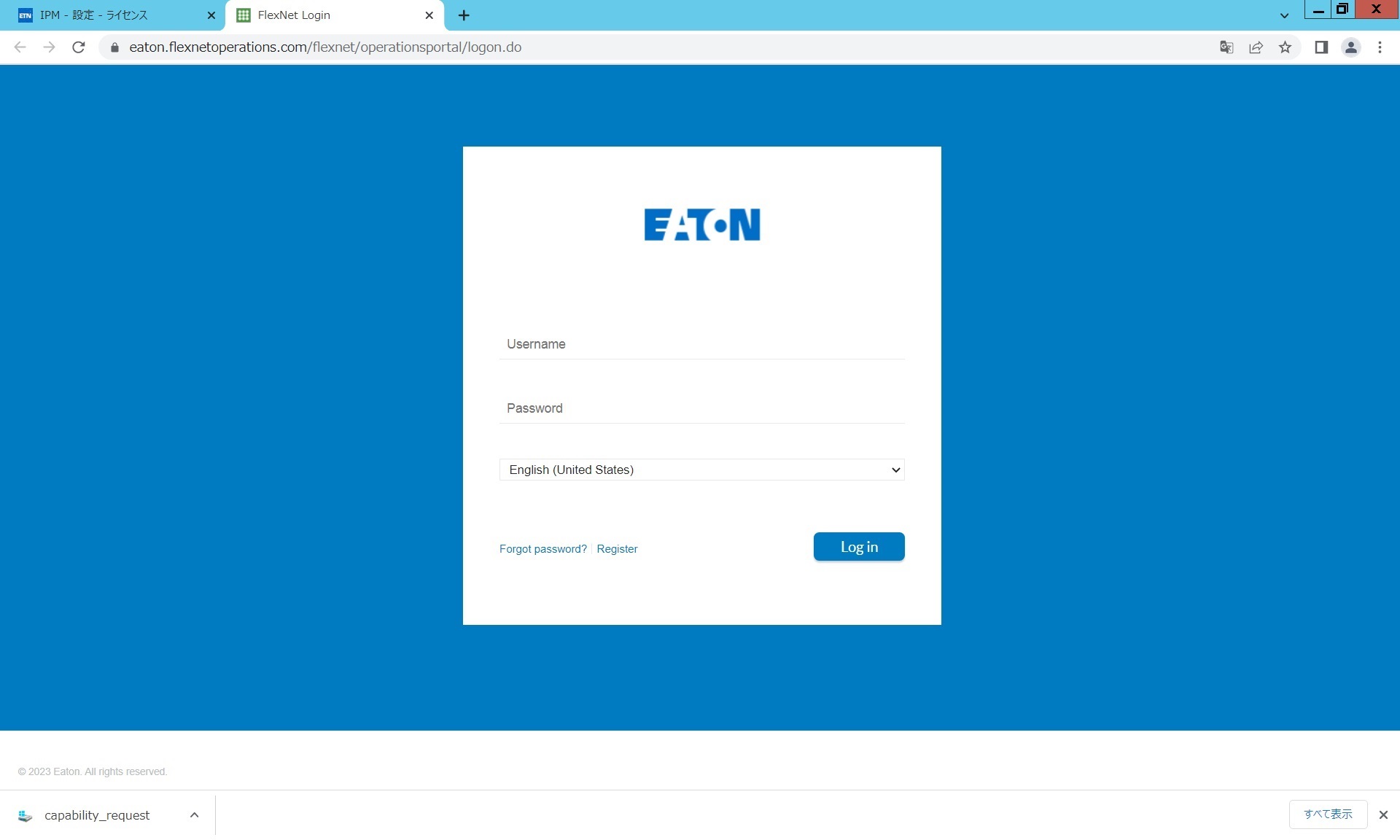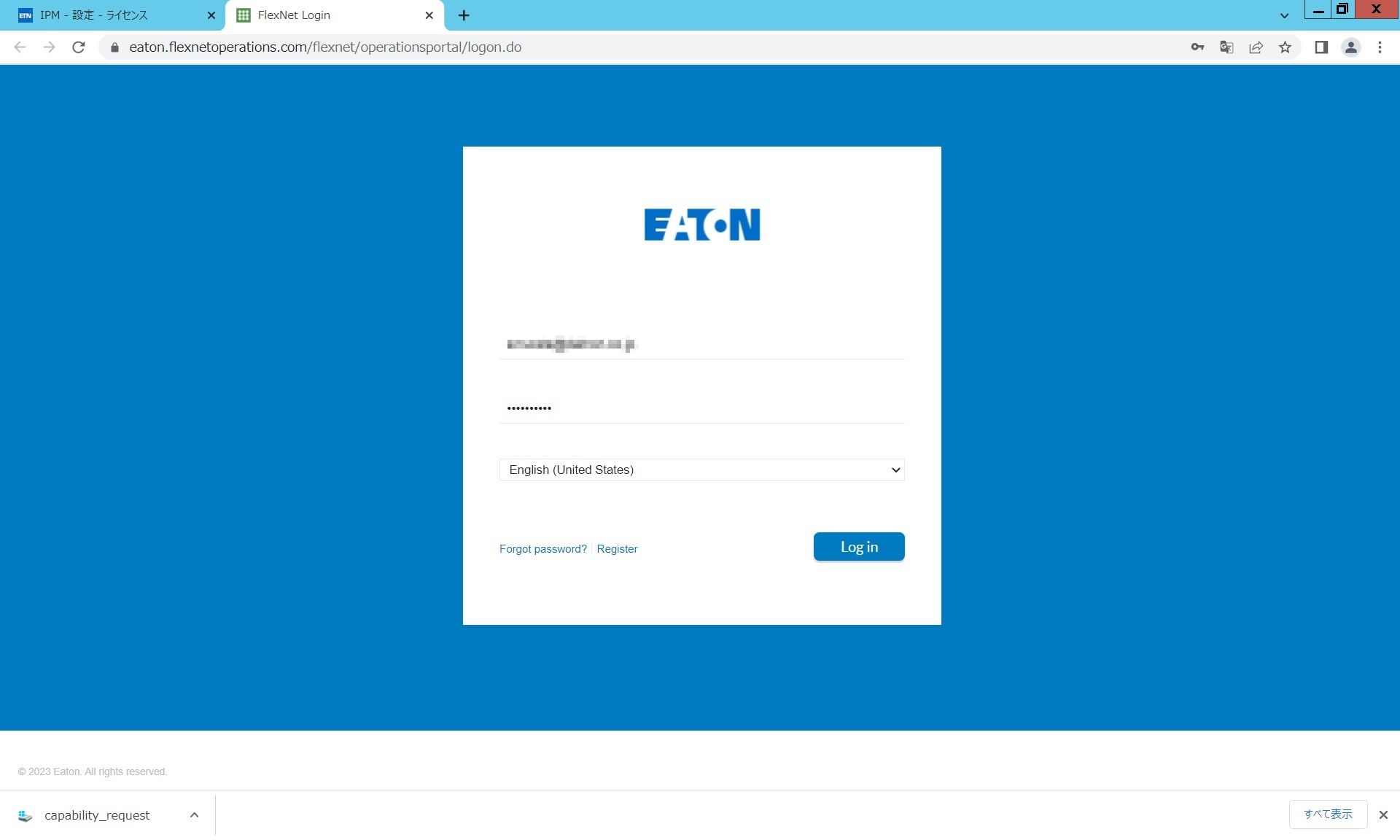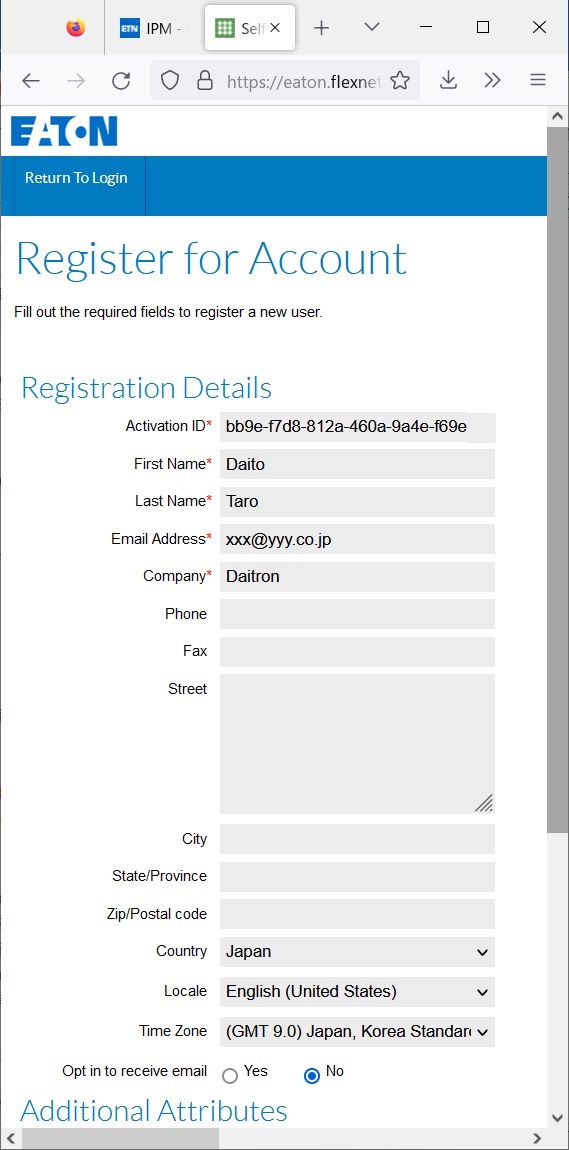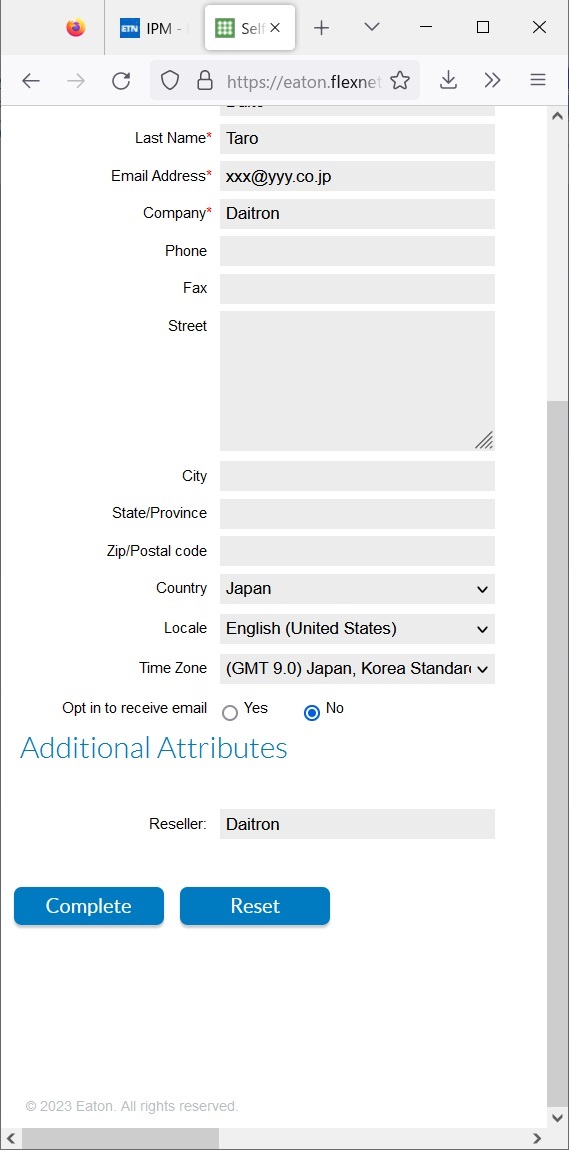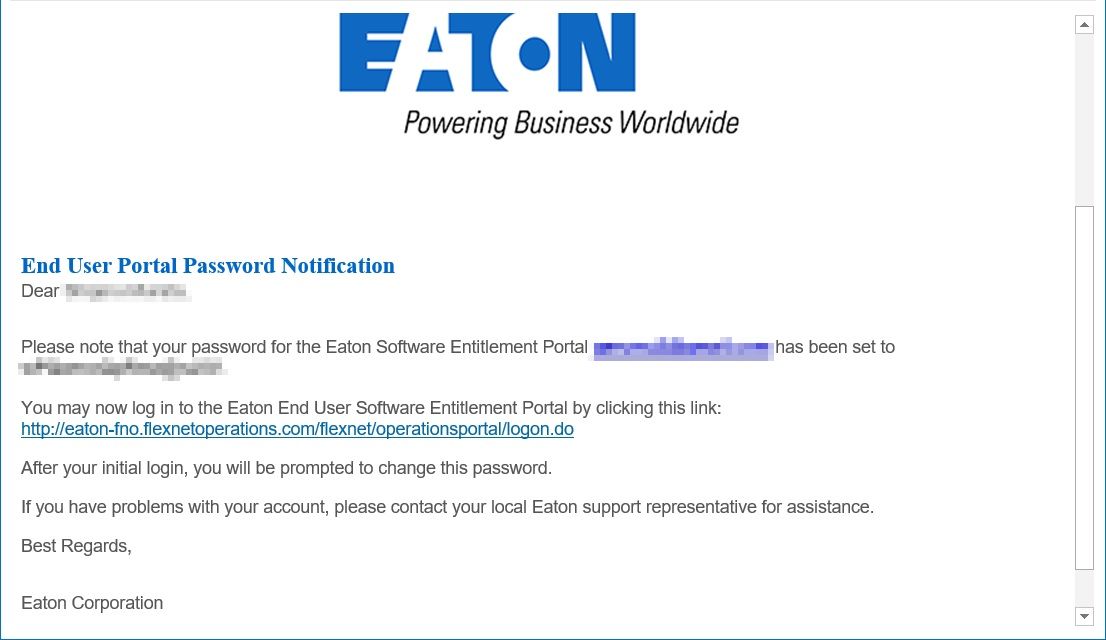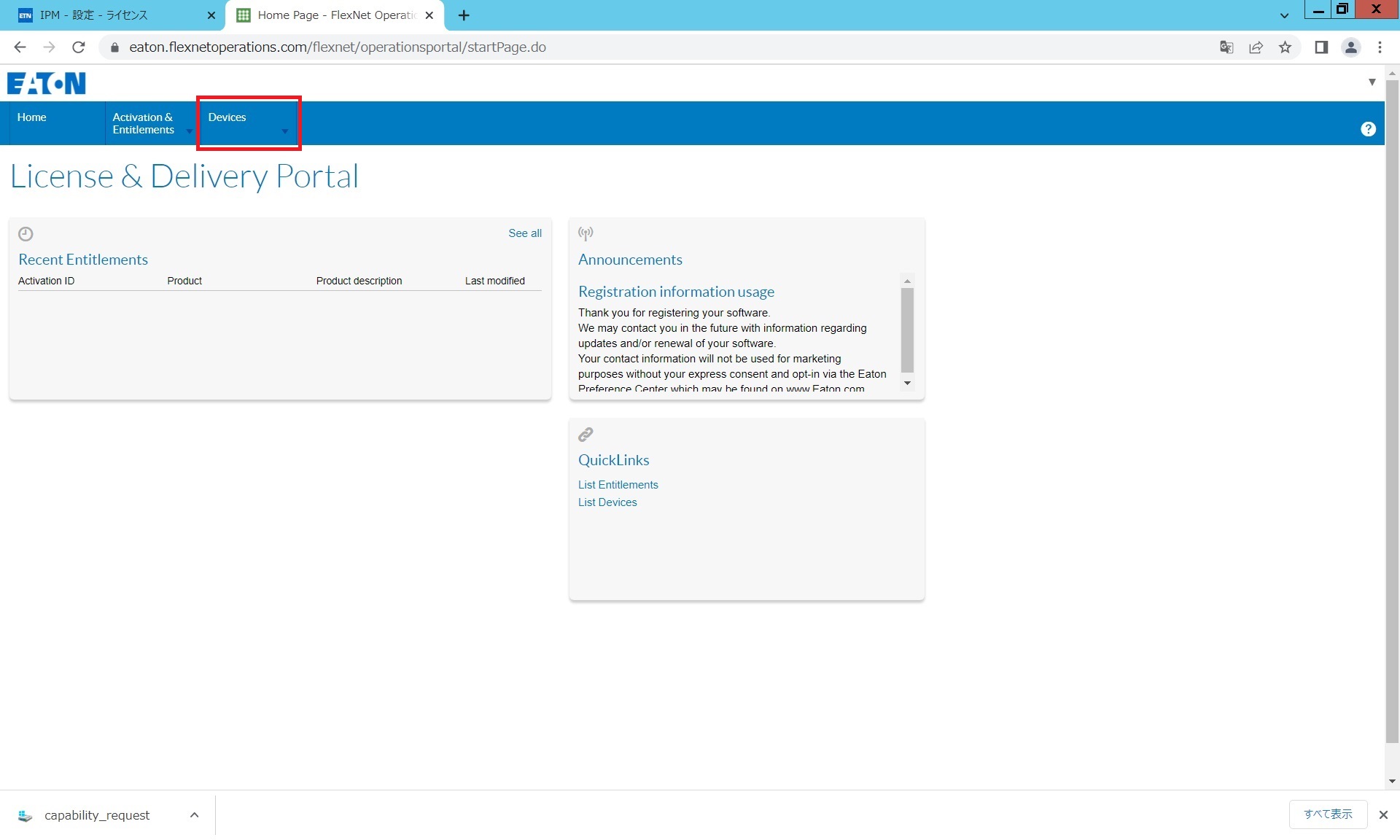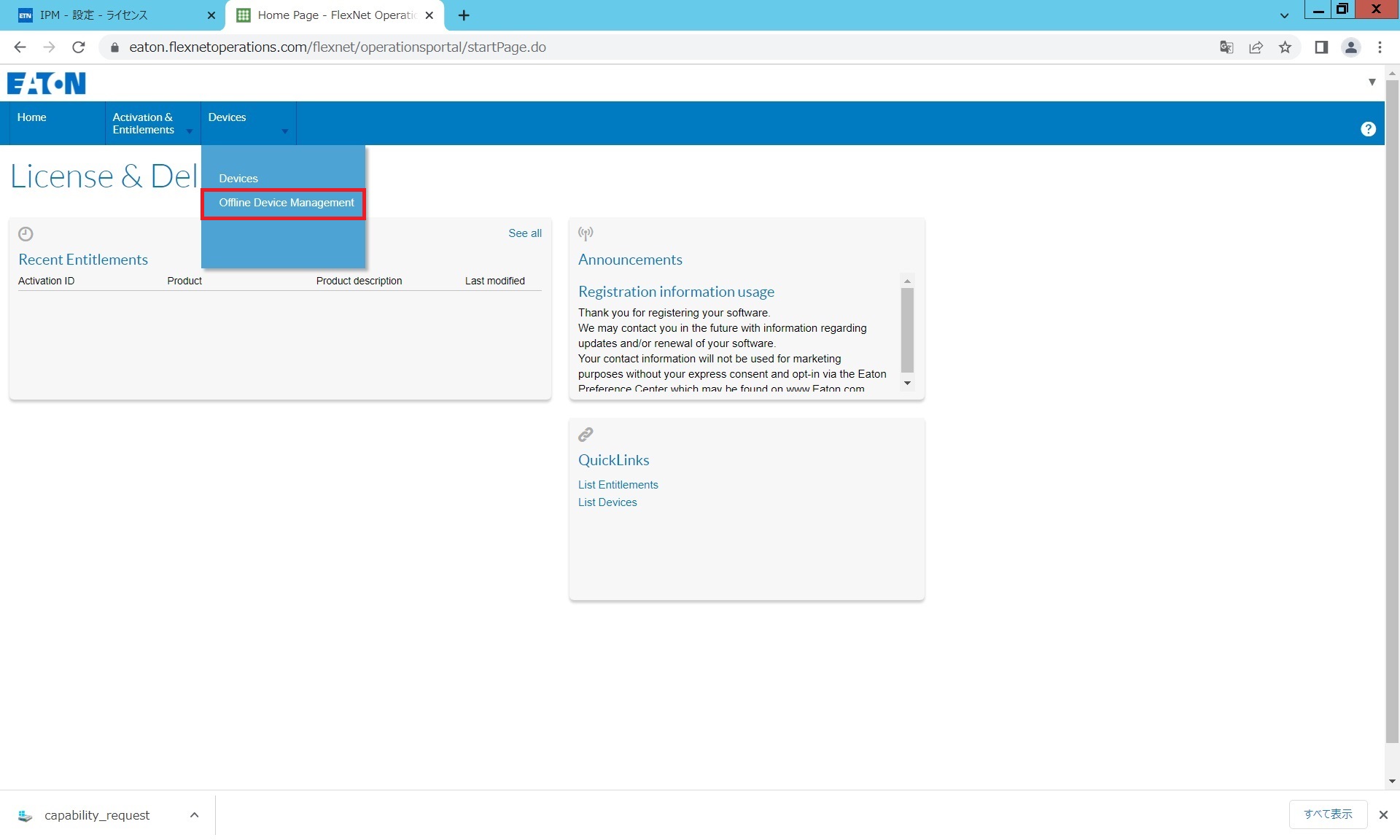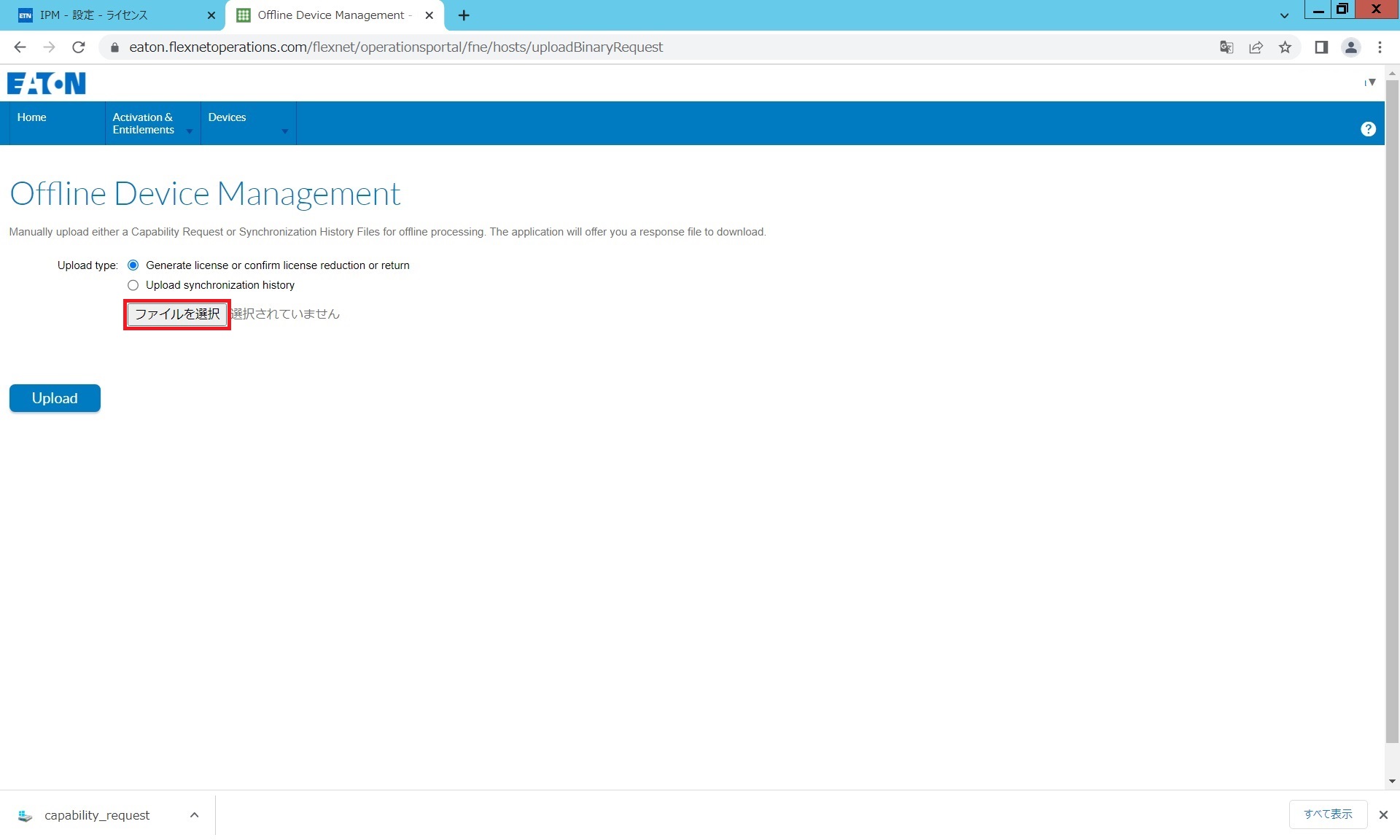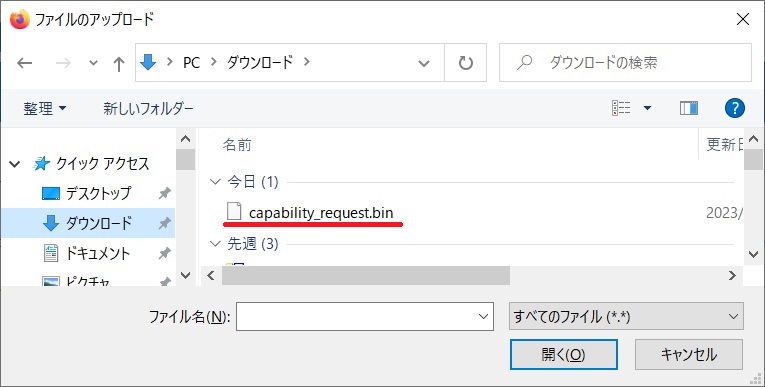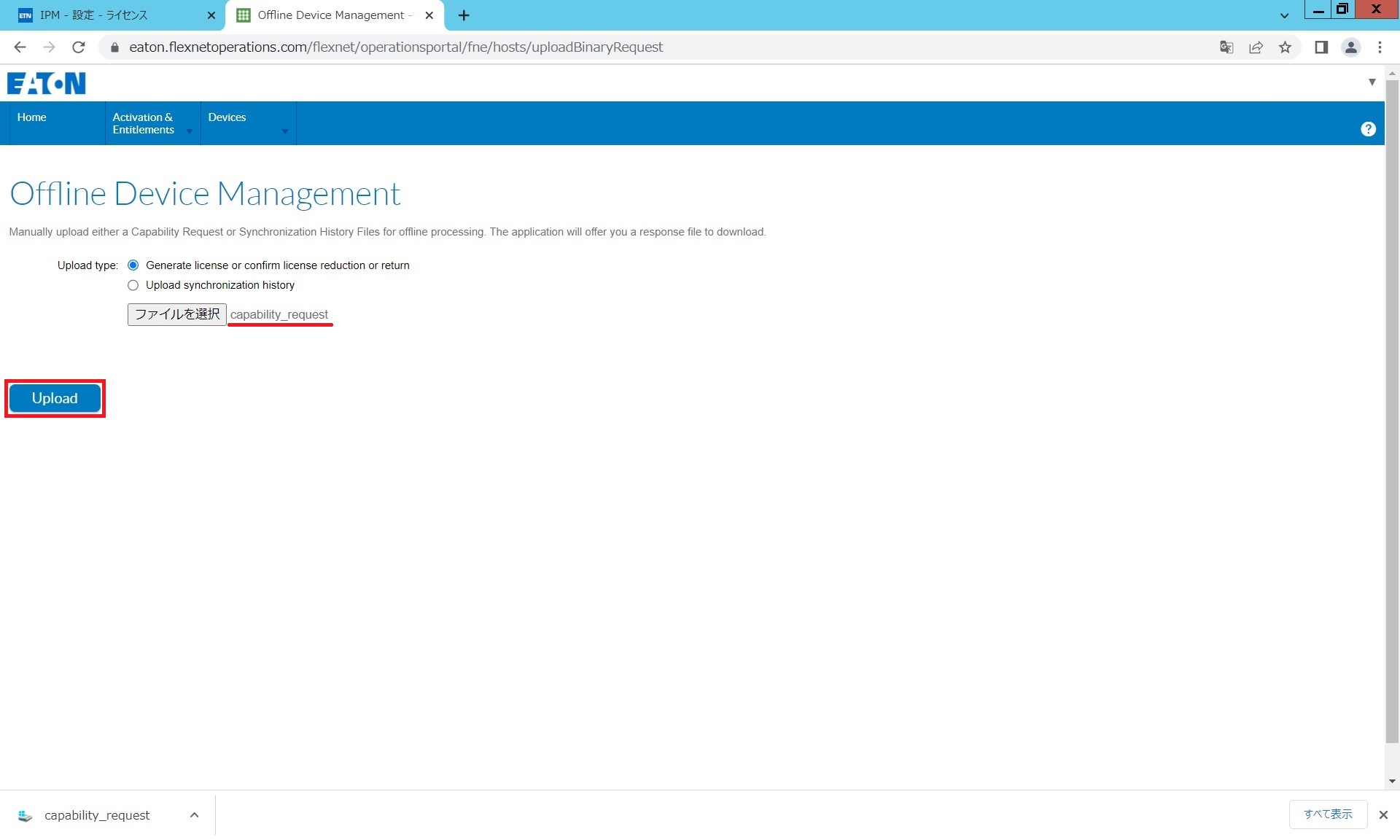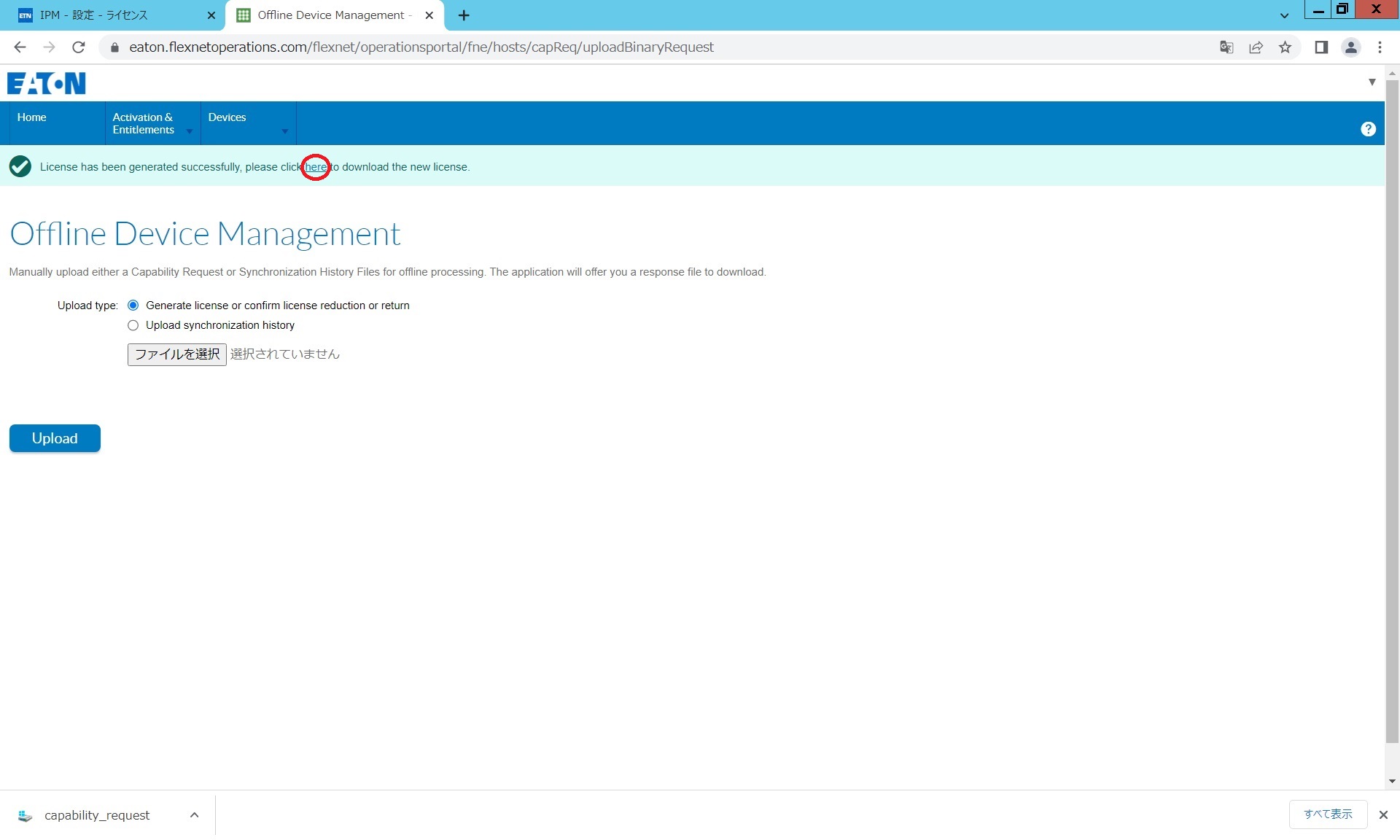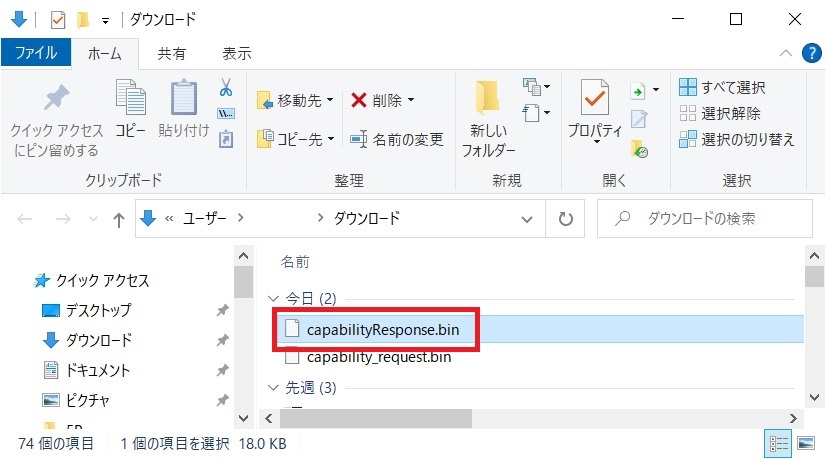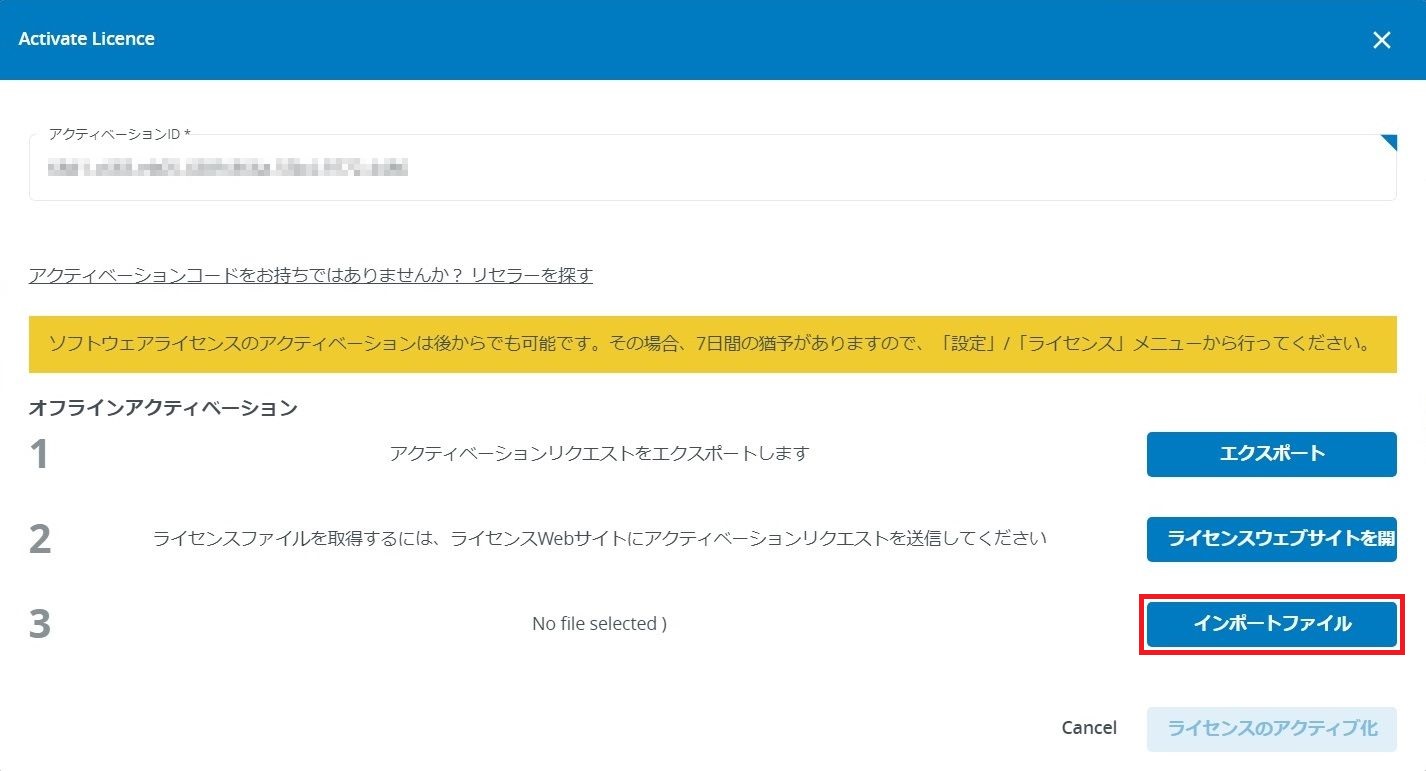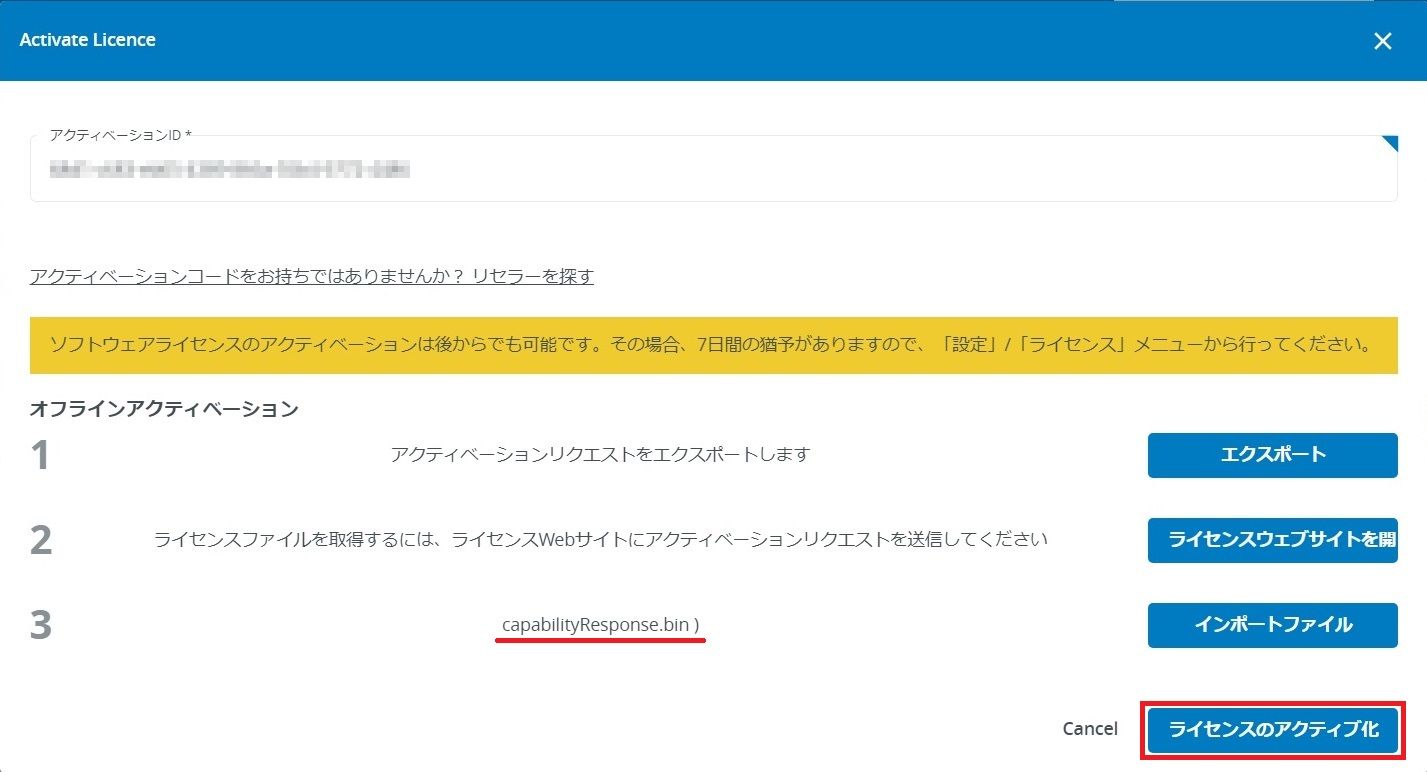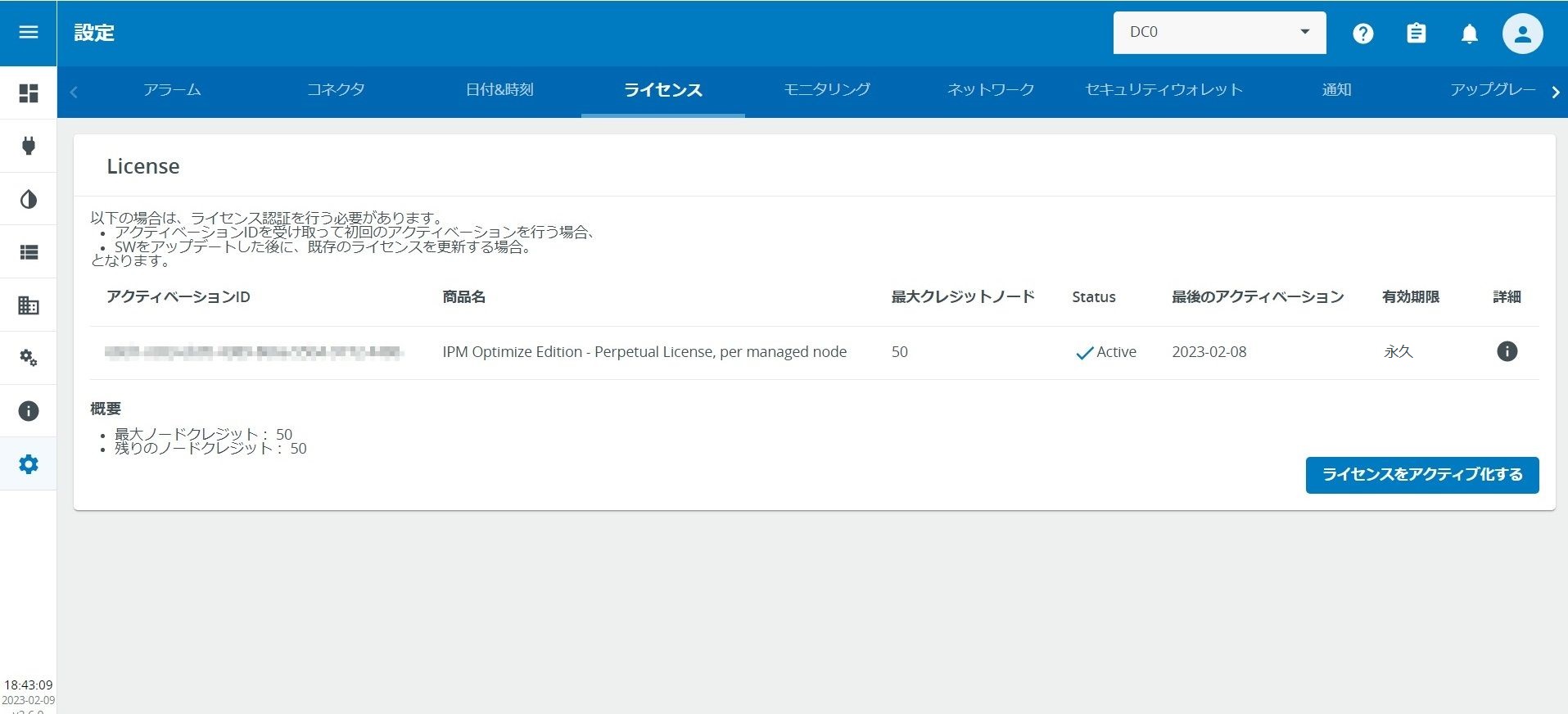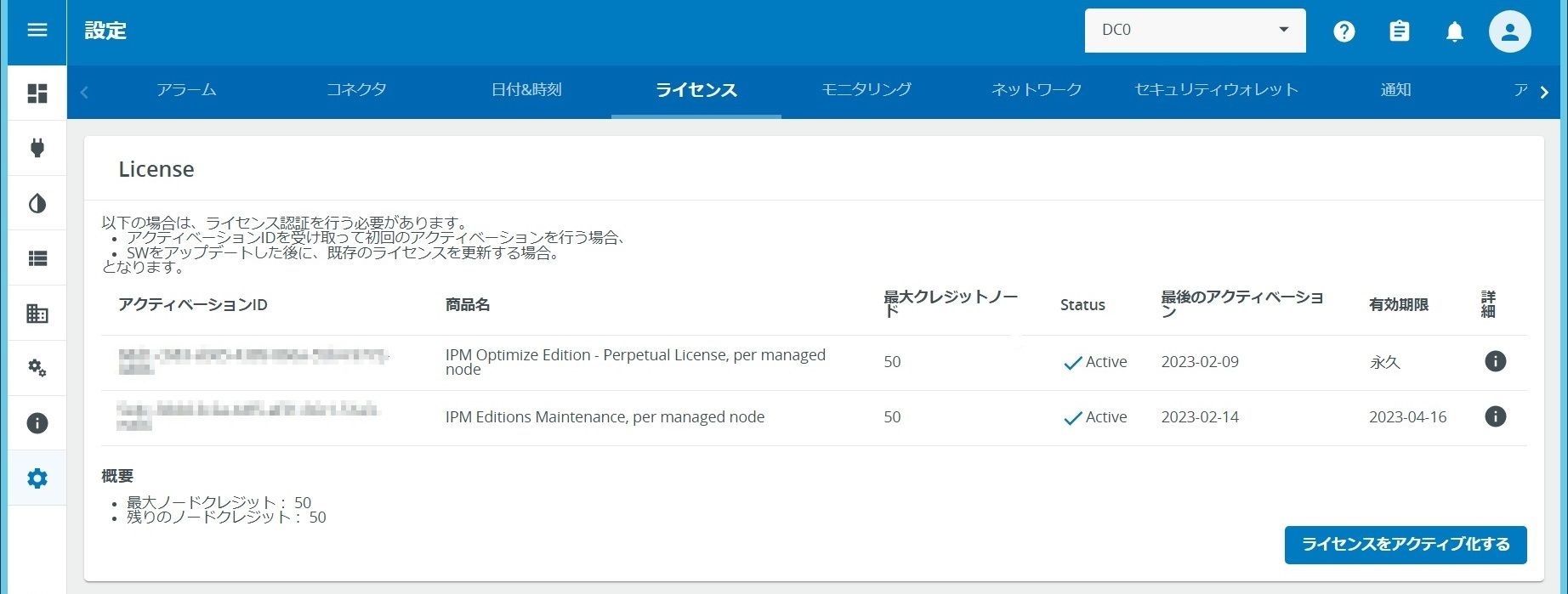IPM2にライセンスをアクティベーションする手順を解説します。
はじめに
IPM2のライセンスアクティベーションは、インターネット環境が必要です。
インターネットに繋がるPCのブラウザでIPM2にアクセスしてアクティベーションを実施してください。
また、ライセンスアクティベーションは、試用期間内に実施してください。
※ 2.7.1で試用期間が7日から60日へ延長されました。
※ Eaton社Webサイトは予告なく修正される場合があります。
【重要】注意事項
- メンテナンスライセンスをアクティベーション後、ノード数および有効期限を必ずご確認ください。購入したライセンスと異なった場合、スクリーンショットを取得して[お問い合わせ]フォームから当社へ連絡してください。
- メンテナンスライセンスの更新作業(再アクティベーション)は、必ず有効期限切れ後に実施してください。有効期限切れ前に2つ目のライセンスをアクティベーションすると、その日を起点としてn年間の期限が設定されてしまいます。
アクティベーション リクエスト
左メニューの[設定]を押します。
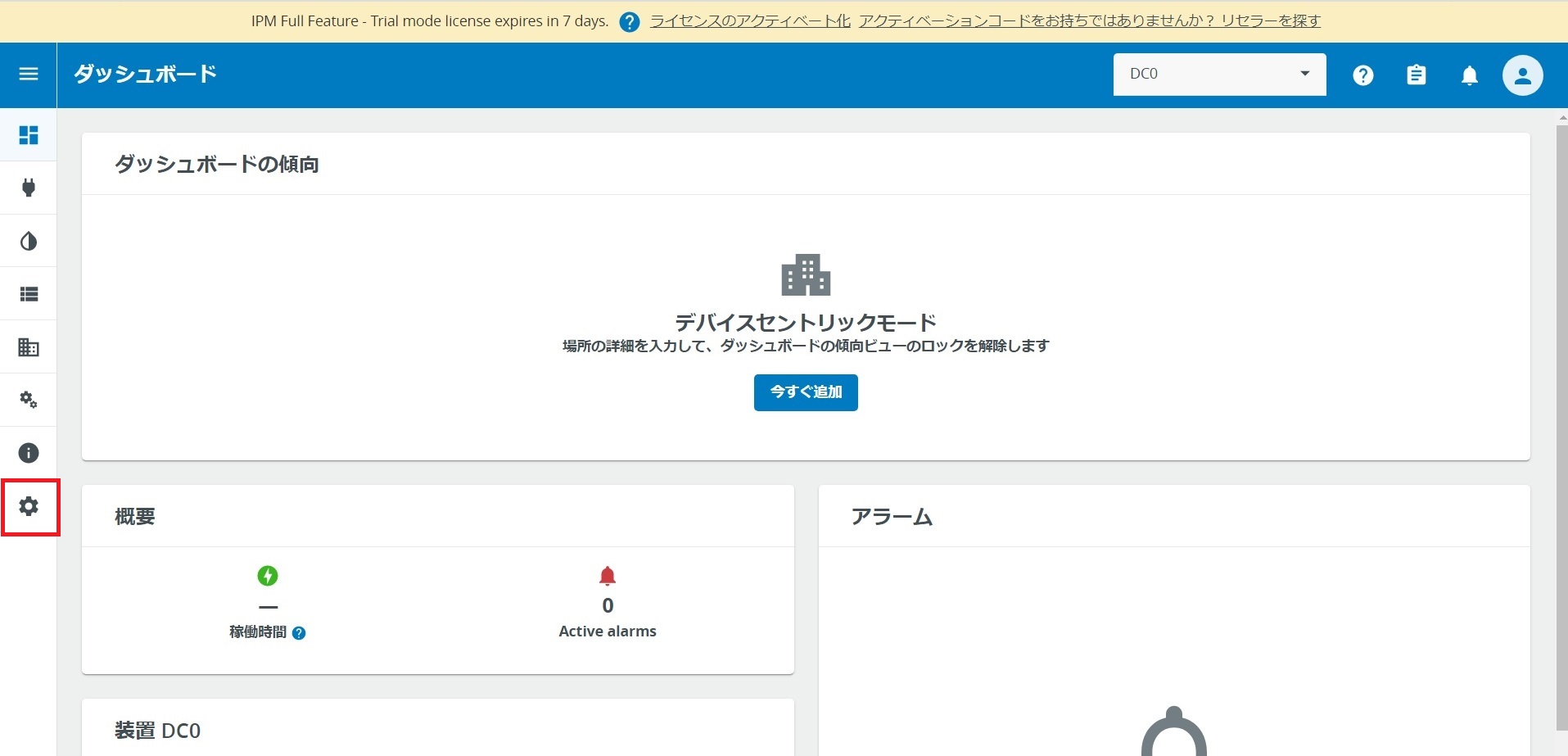
上メニューの[ライセンス]を押します。
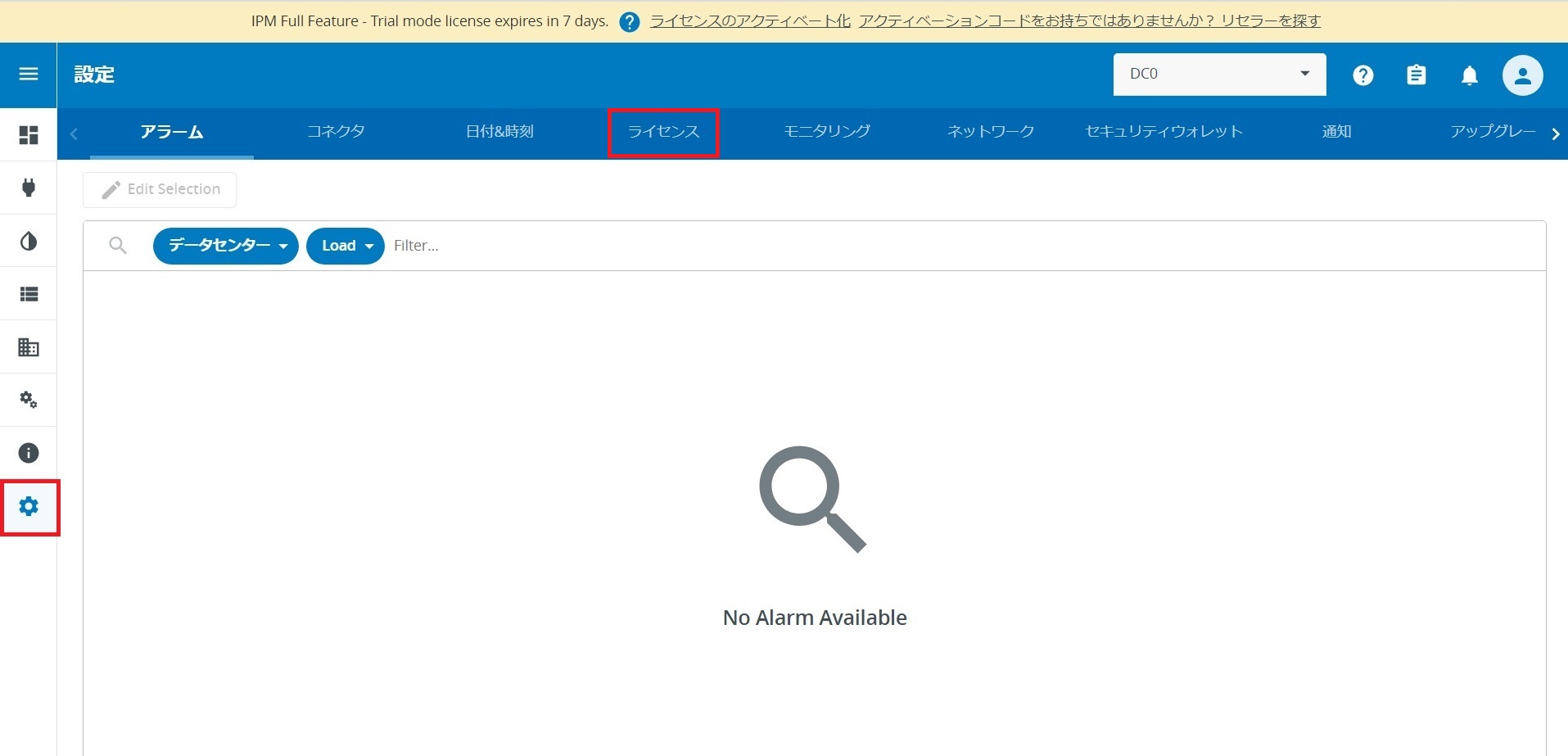
[ライセンスをアクティブ化する]を押します。
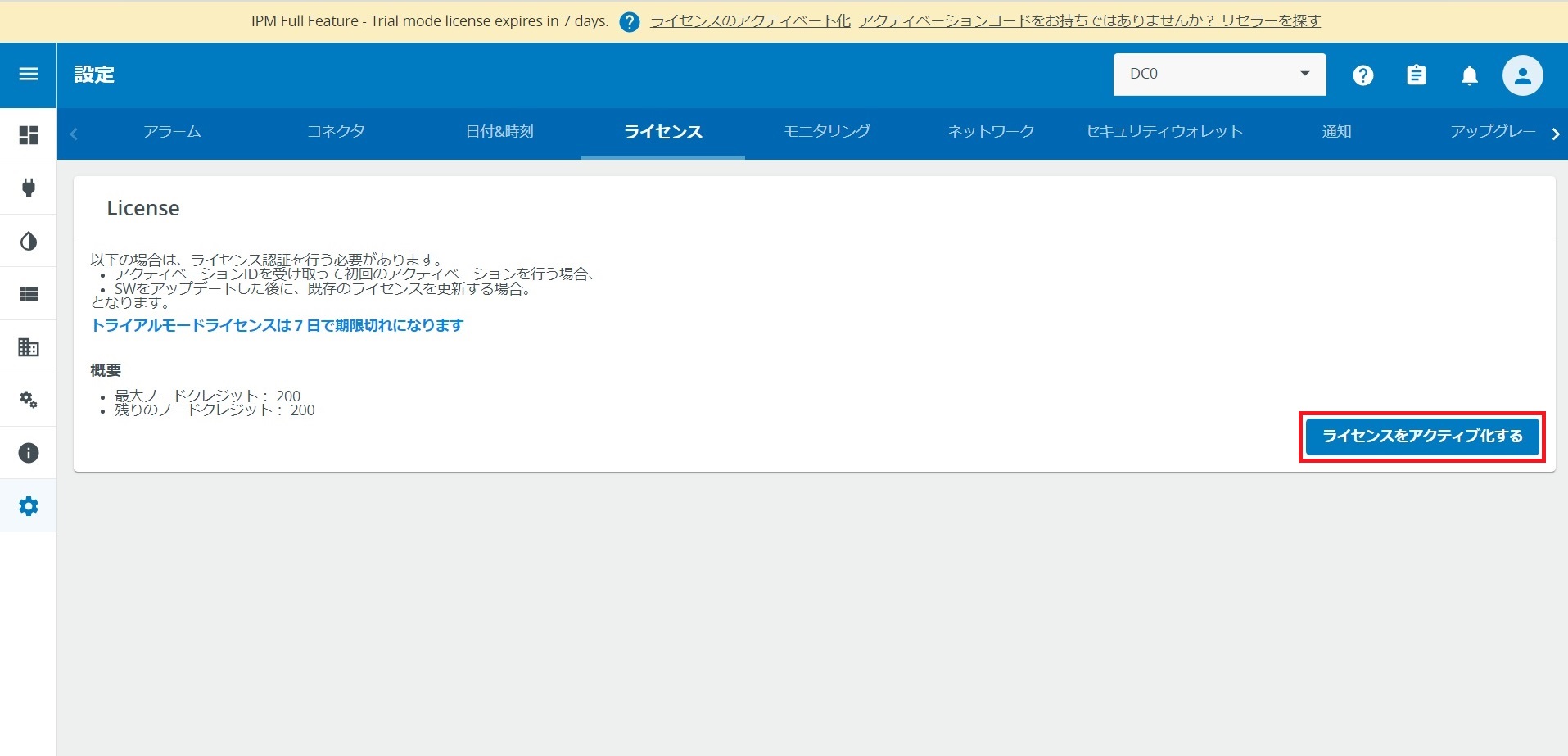
アクティベーションIDの箇所に、購入したActivation idを入力します。
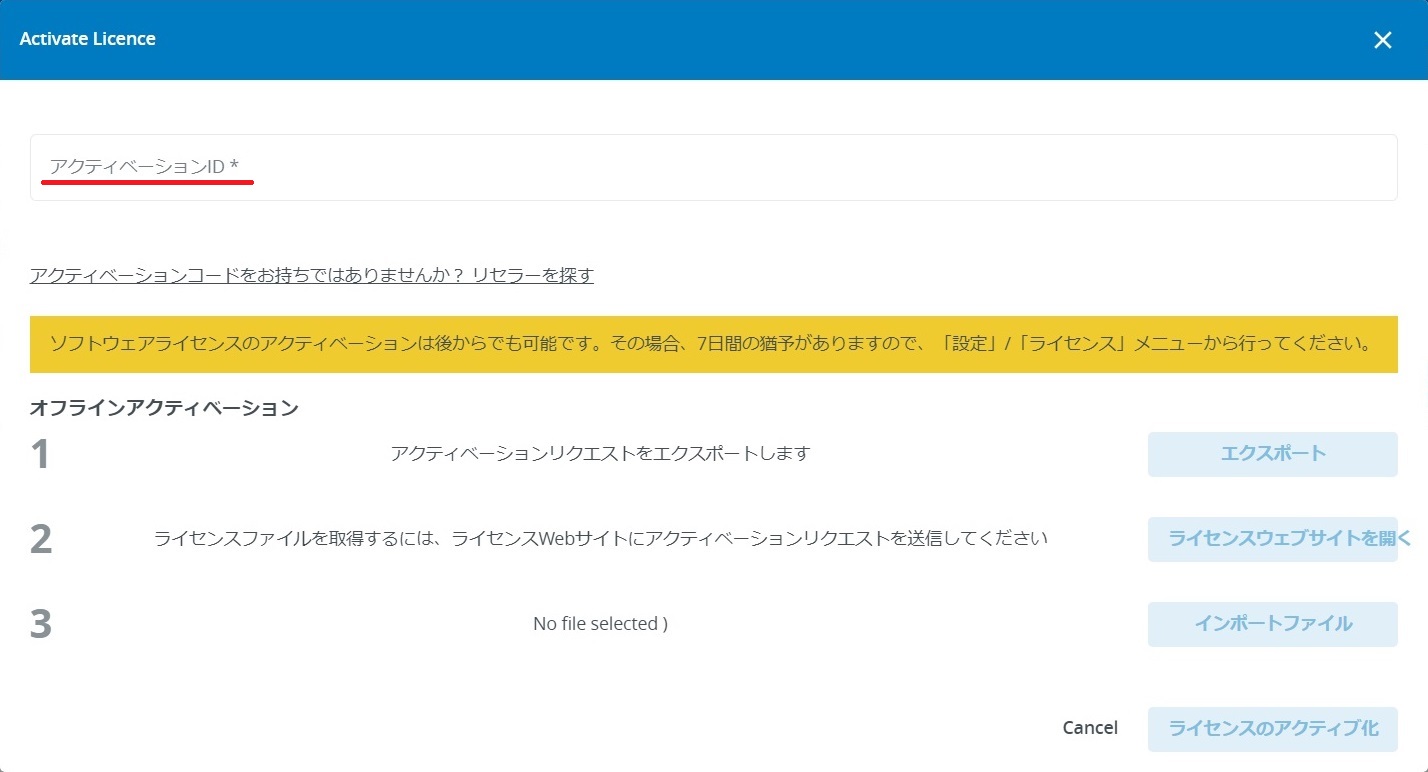
[エクスポート]を押します。
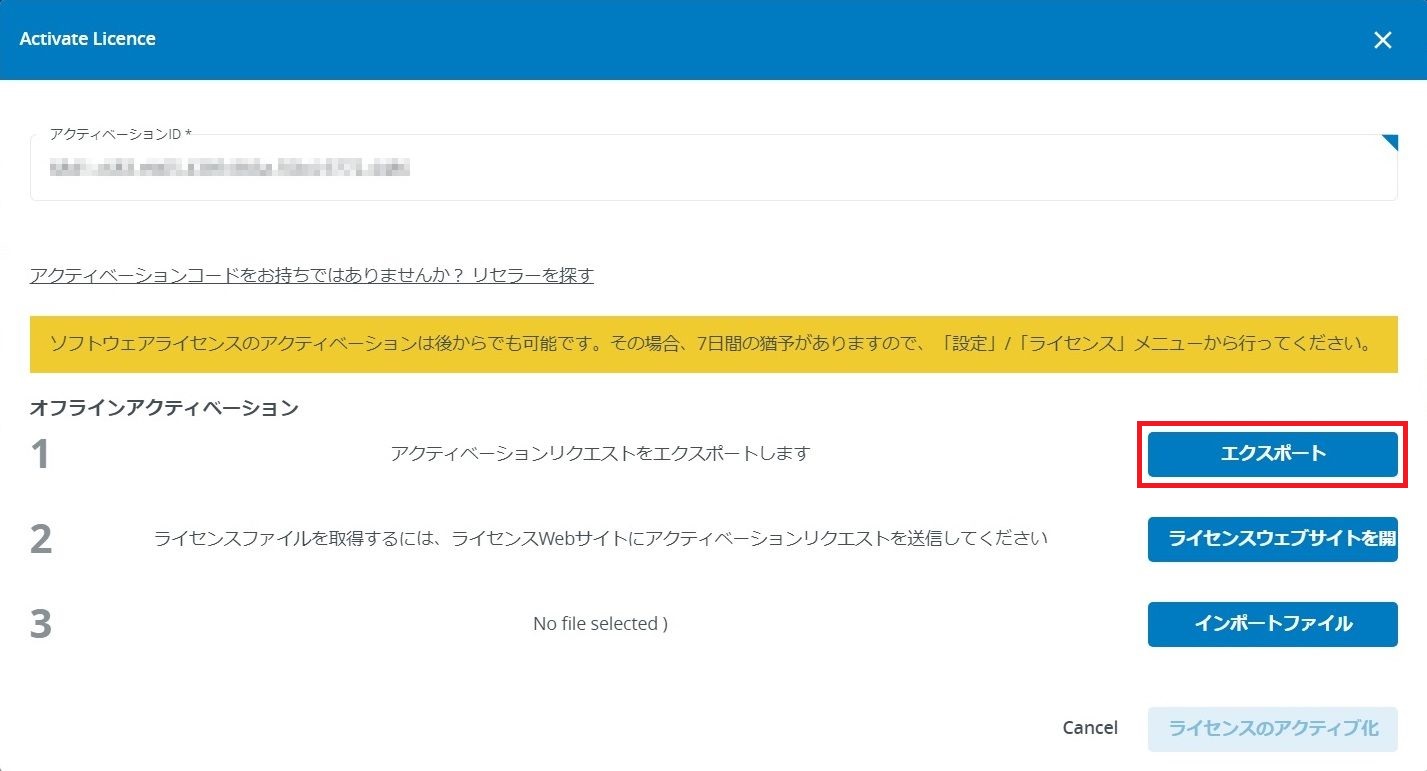
PCにcapability_request.binがダウンロードされます。
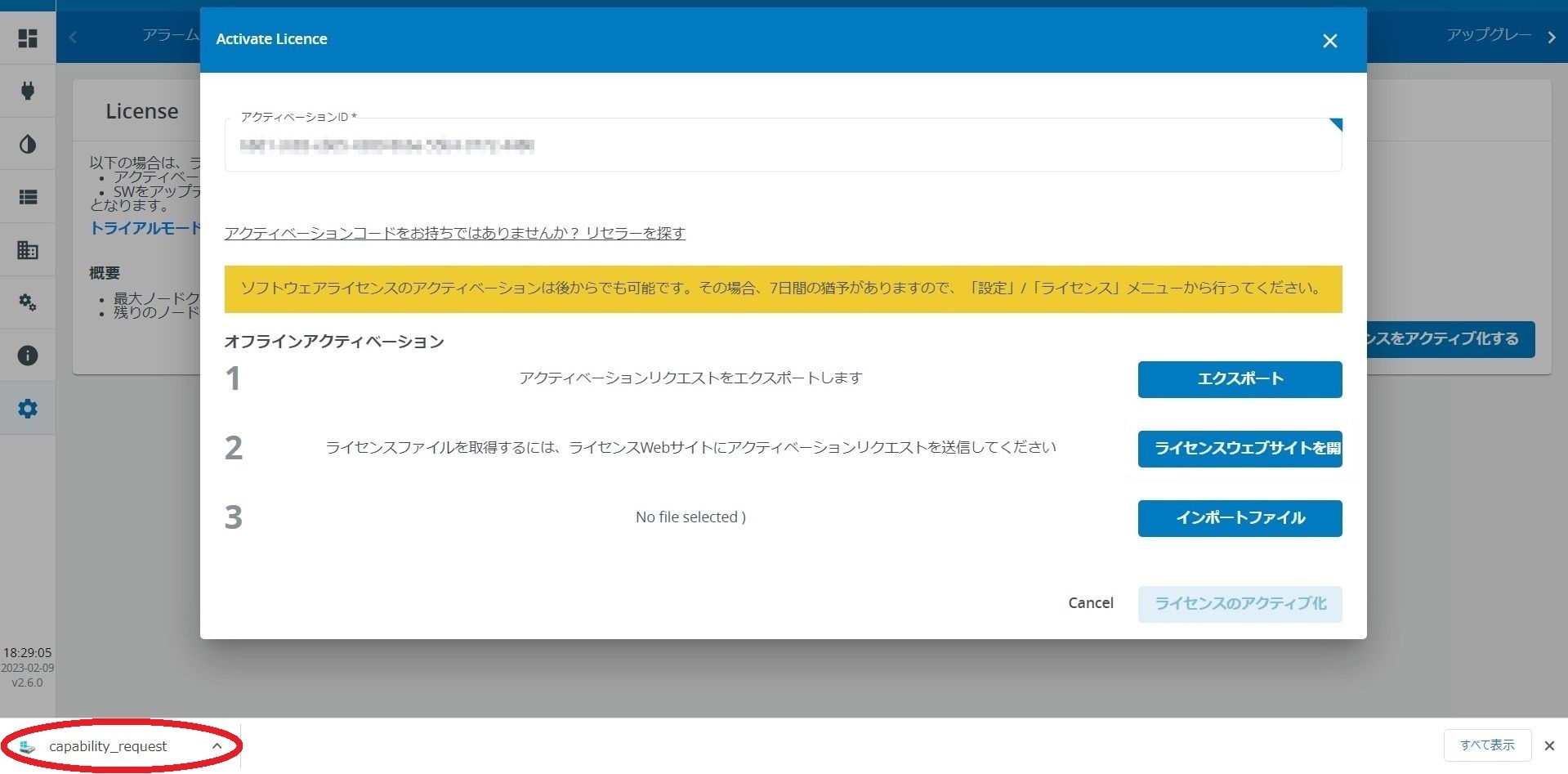
ライセンス ウェブサイト
IPM2からエクスポートしたファイルをEaton社Webサイトにアップロードするため、インターネット環境が必要です。
[ライセンスウェブサイトを開く]を押します。
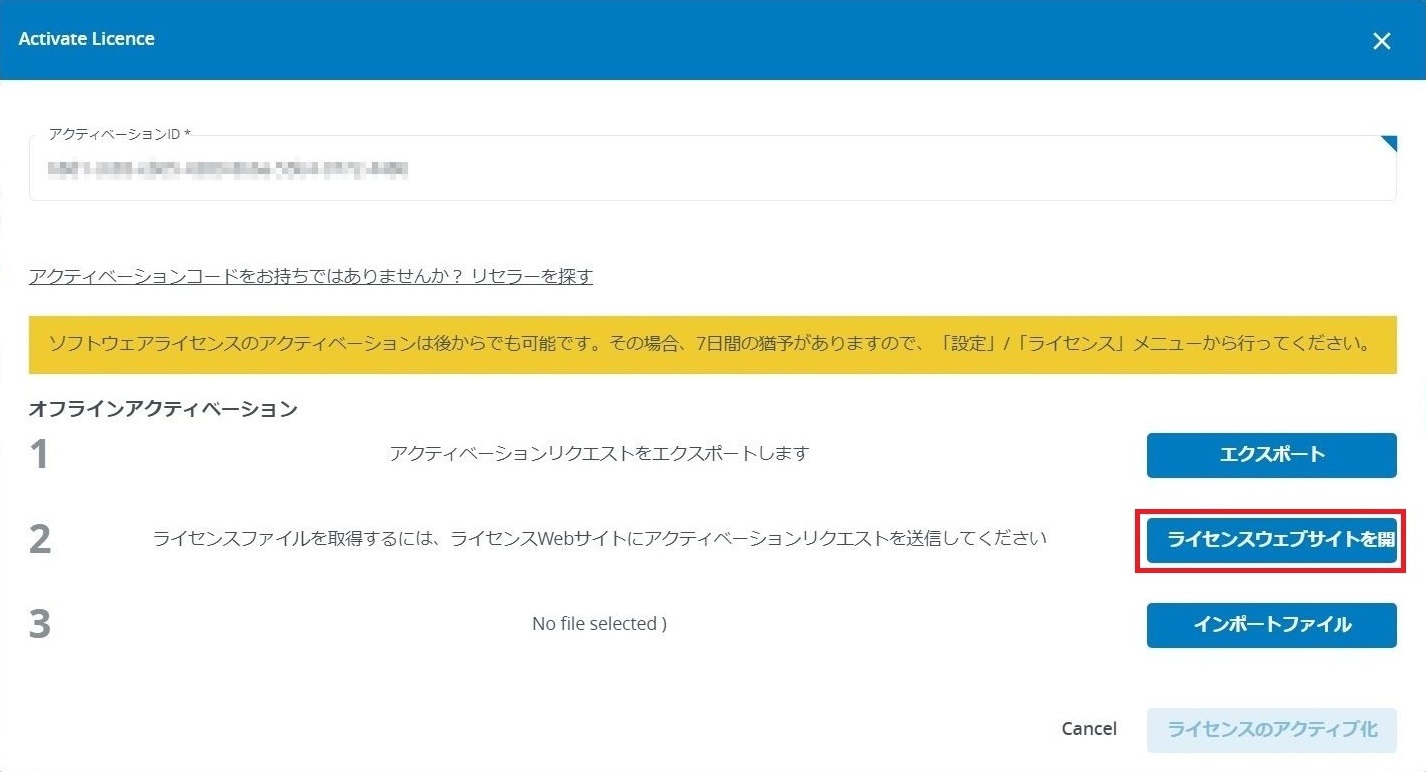
ライセンス ウェブサイトです。https://eaton.flexnetoperations.com/flexnet/operationsportal/logon.do
初回アクセスでアカウントをお持ちでない方は、Registerを押してください。
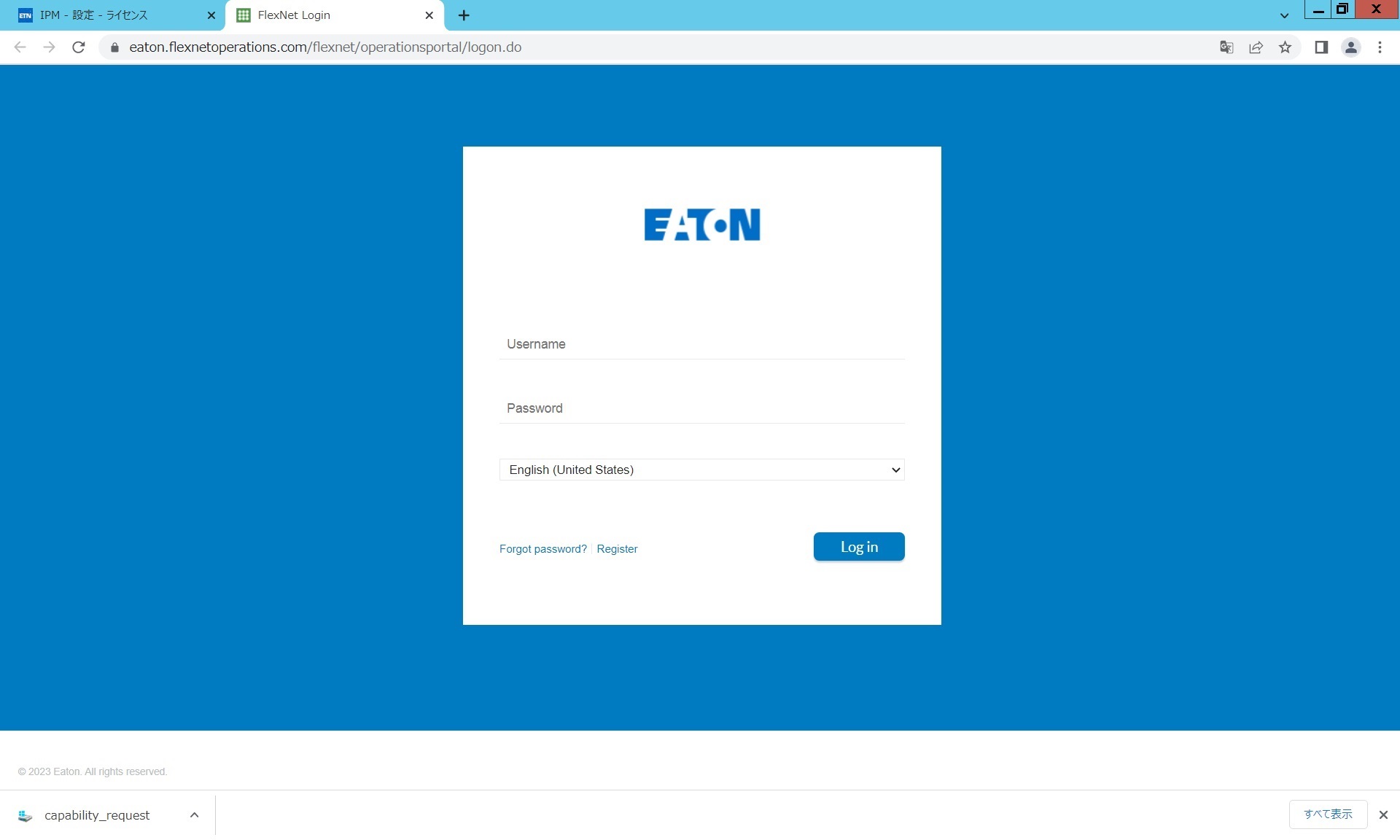
アカウントとパスワードをお持ちの方は、メールアドレスとパスワードを入力してLoginします。
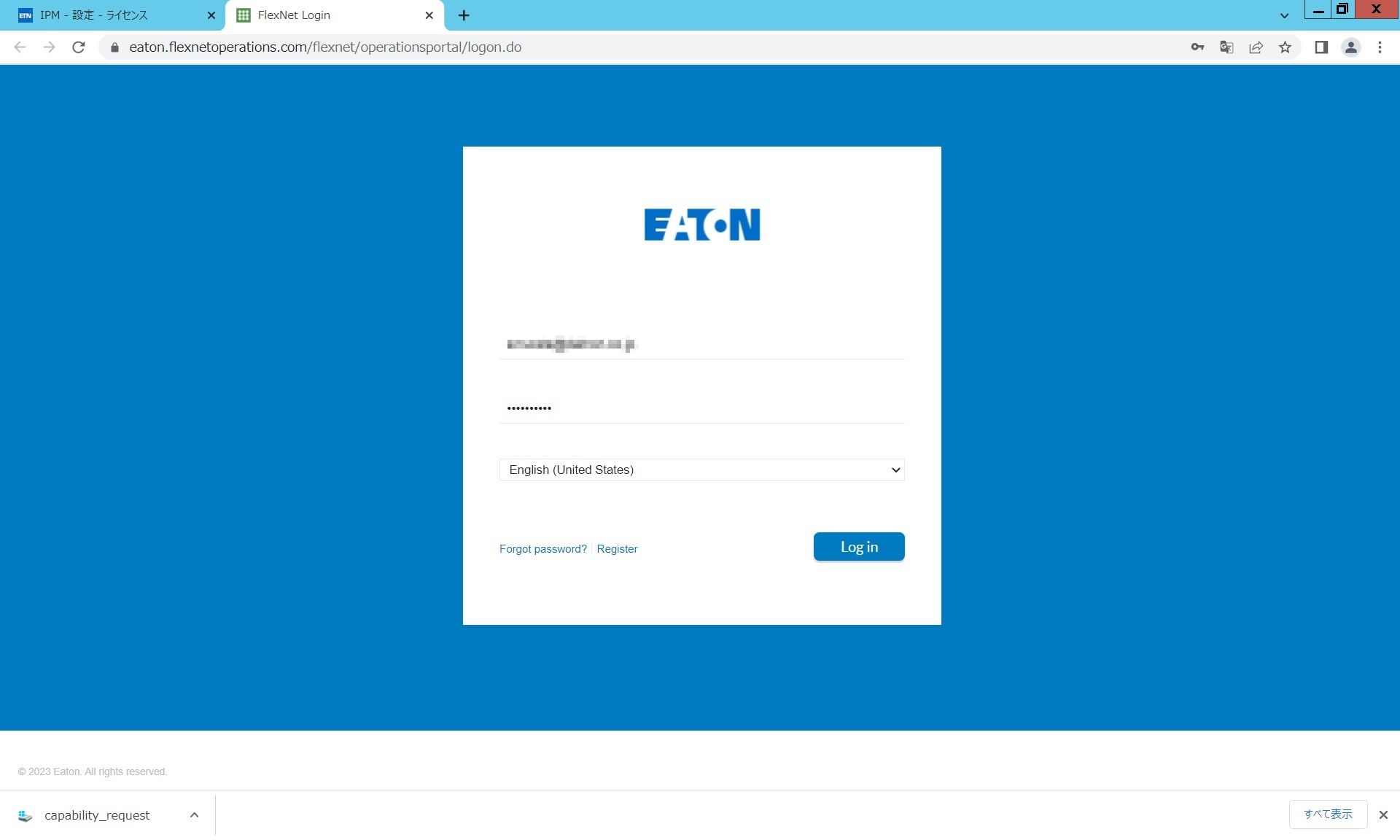
アカウントをお持ちでない新規ユーザーはアカウント登録が必要です。
※は必須項目です。Activation IDの箇所は、IPM2のActivation IDを入力します。
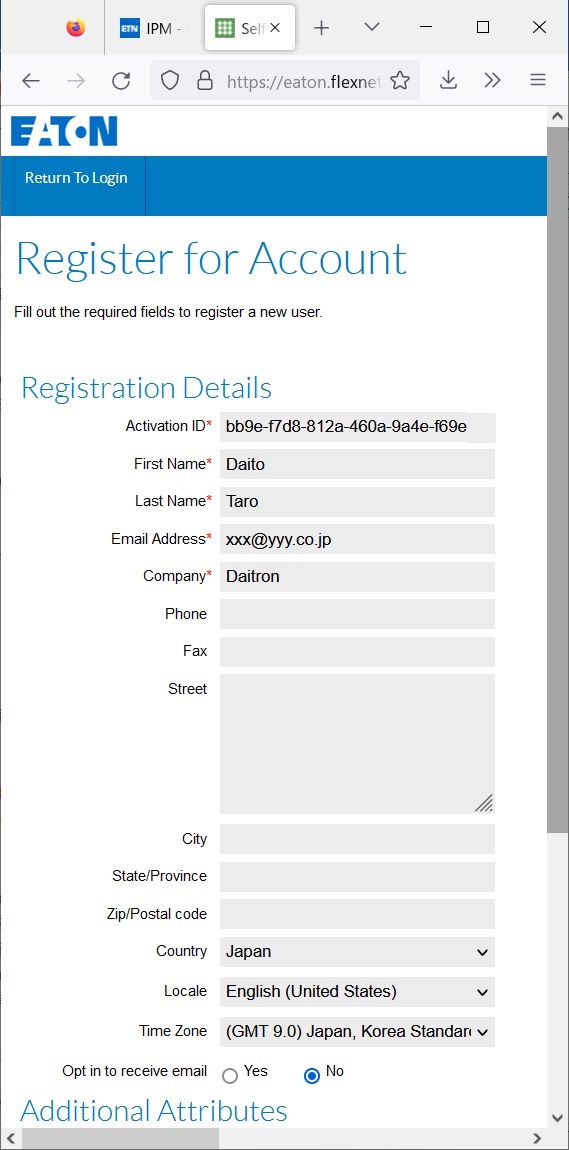
入力が終わったら[Complete]を押します。
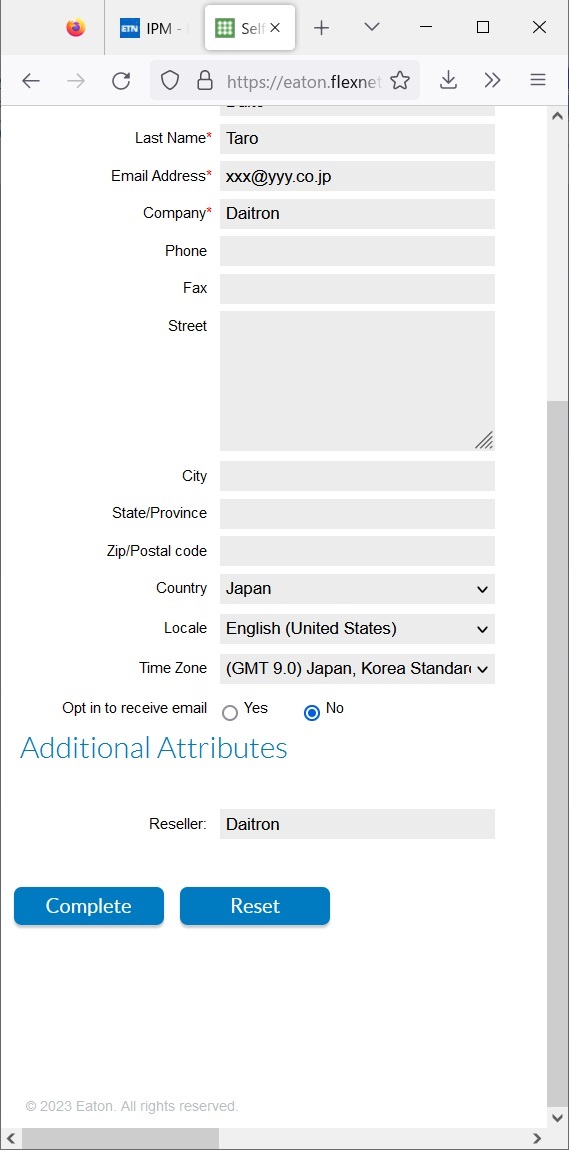
入力したメールアドレス宛にパスワードが届きます。
※次回ログイン時にパスワードを再設定してください。
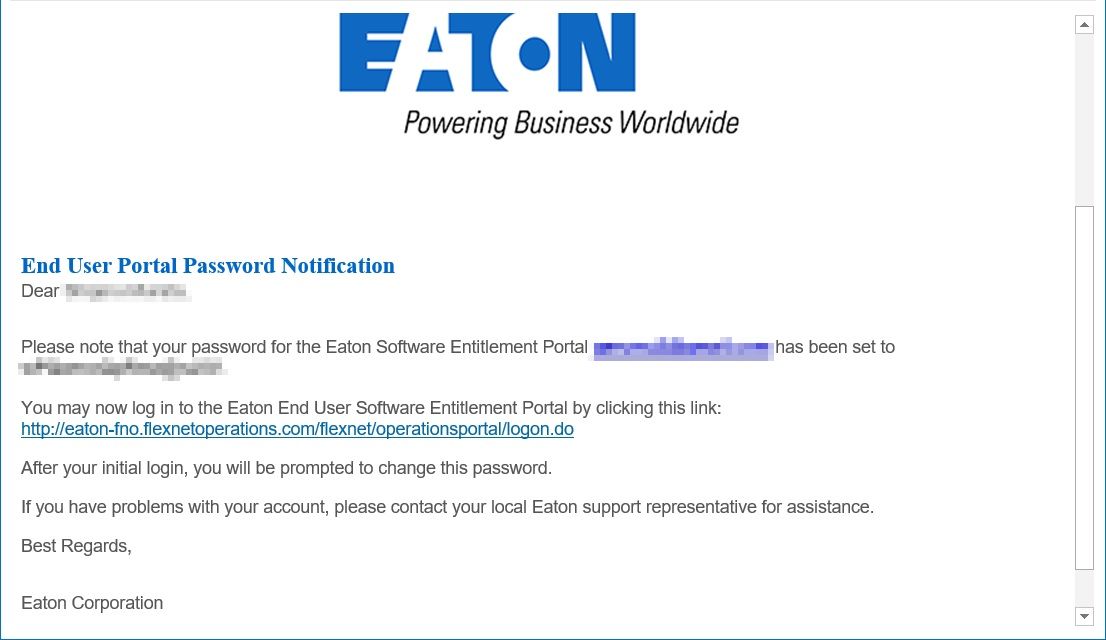
ログイン後、Devicesを押します。
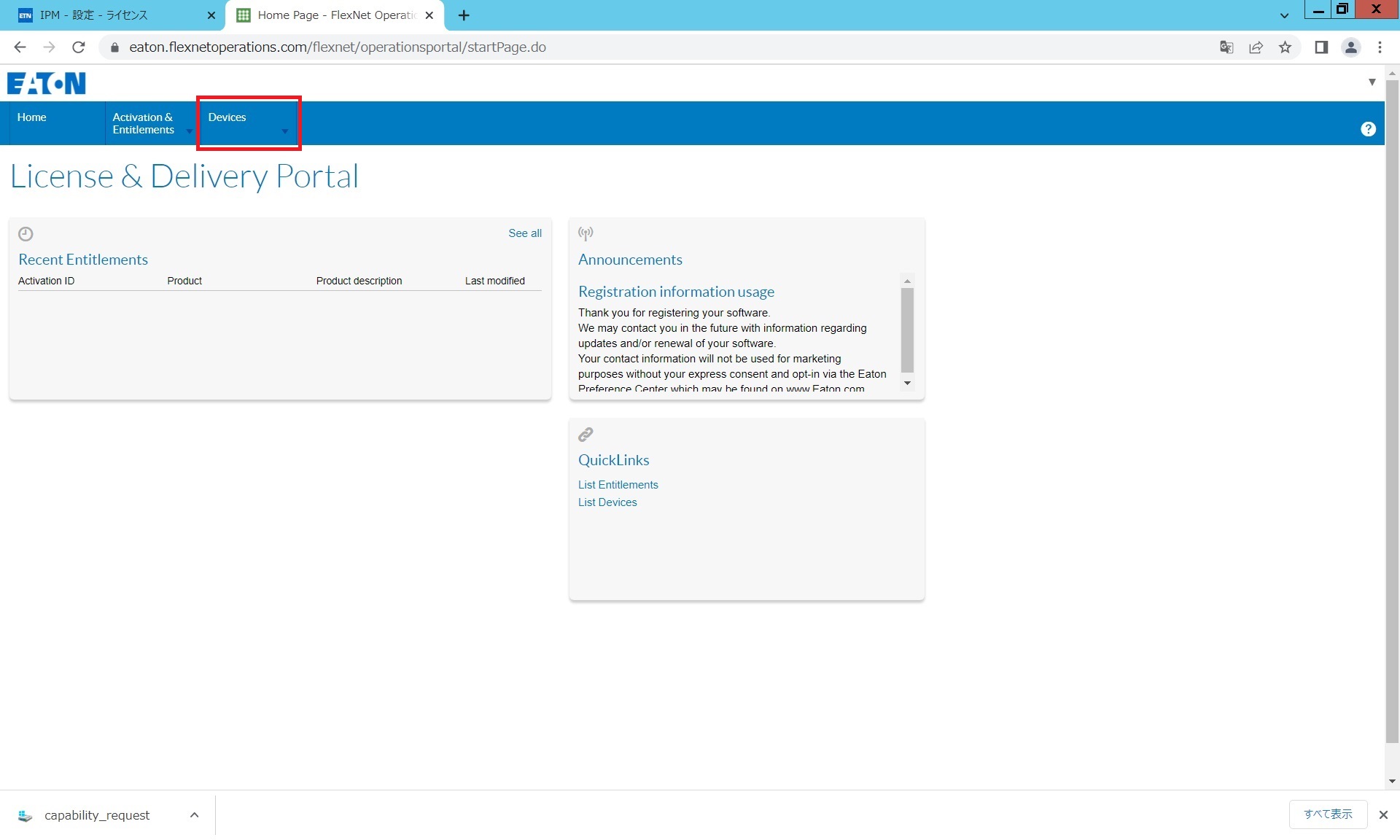
Offline Device Managementを押します。
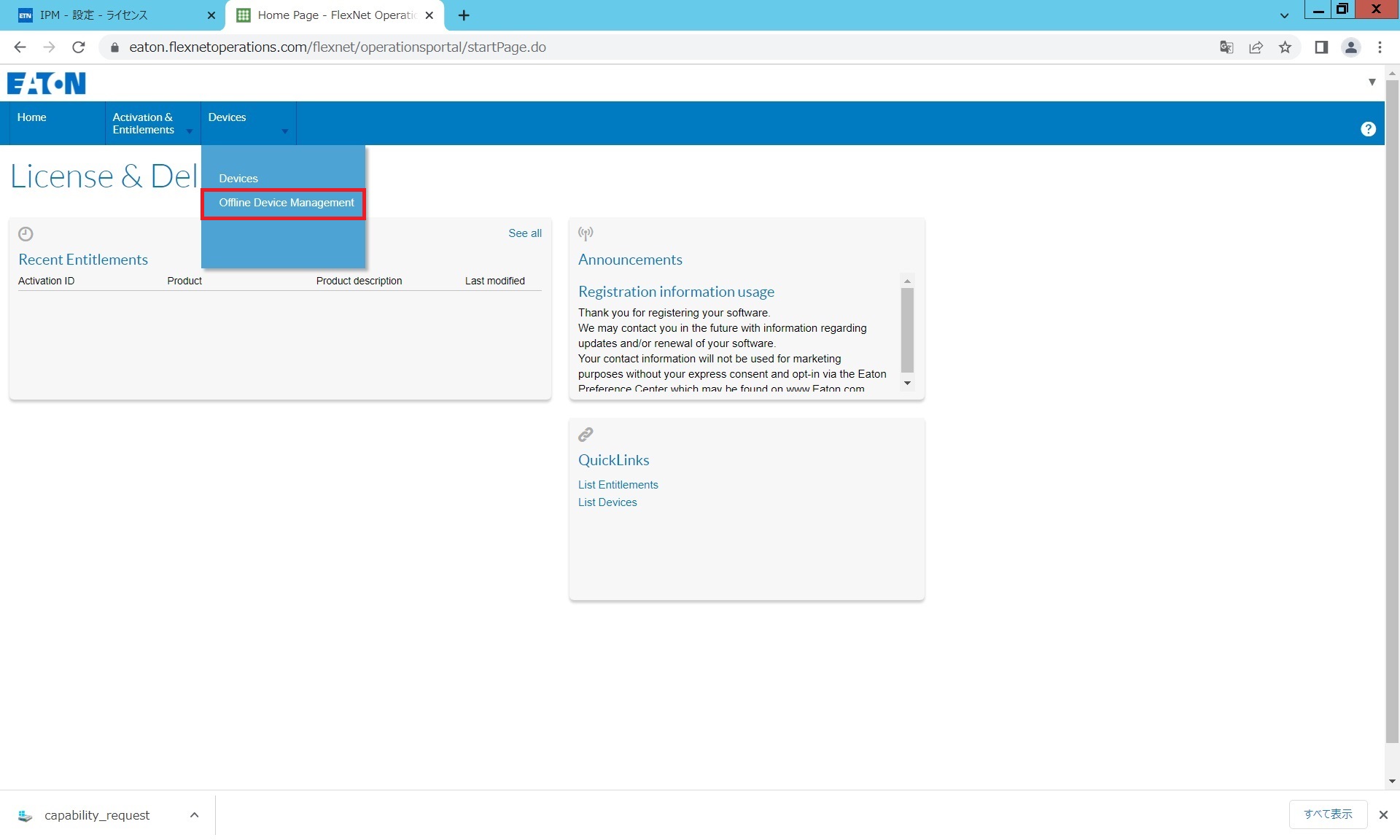
Generate license …を選択して[ファイルを選択]を押します。
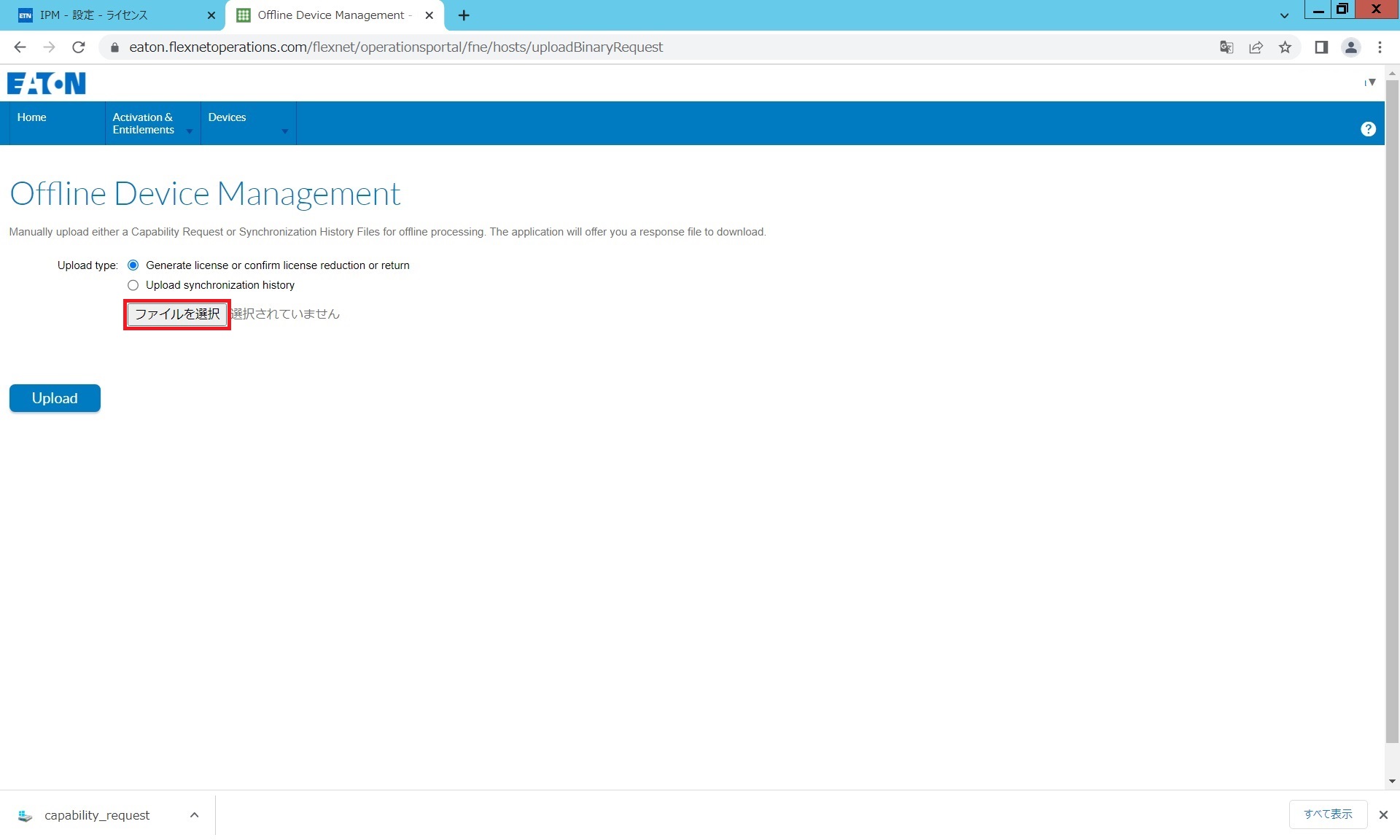
IPM2からダウンロードしたcapability_request.binを選択します。
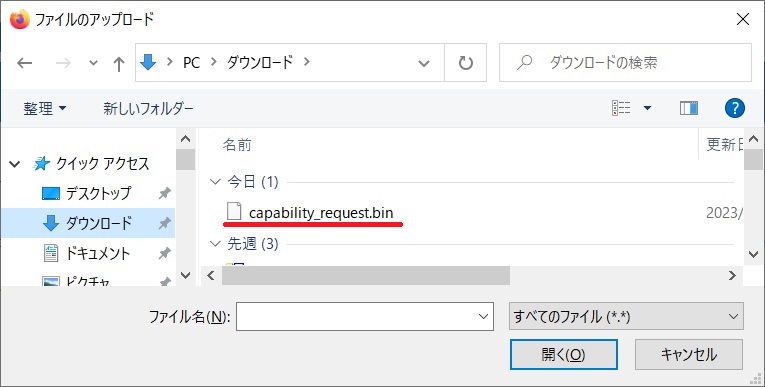
capability_request.binが選択されたことを確認して[Upload]を押します。
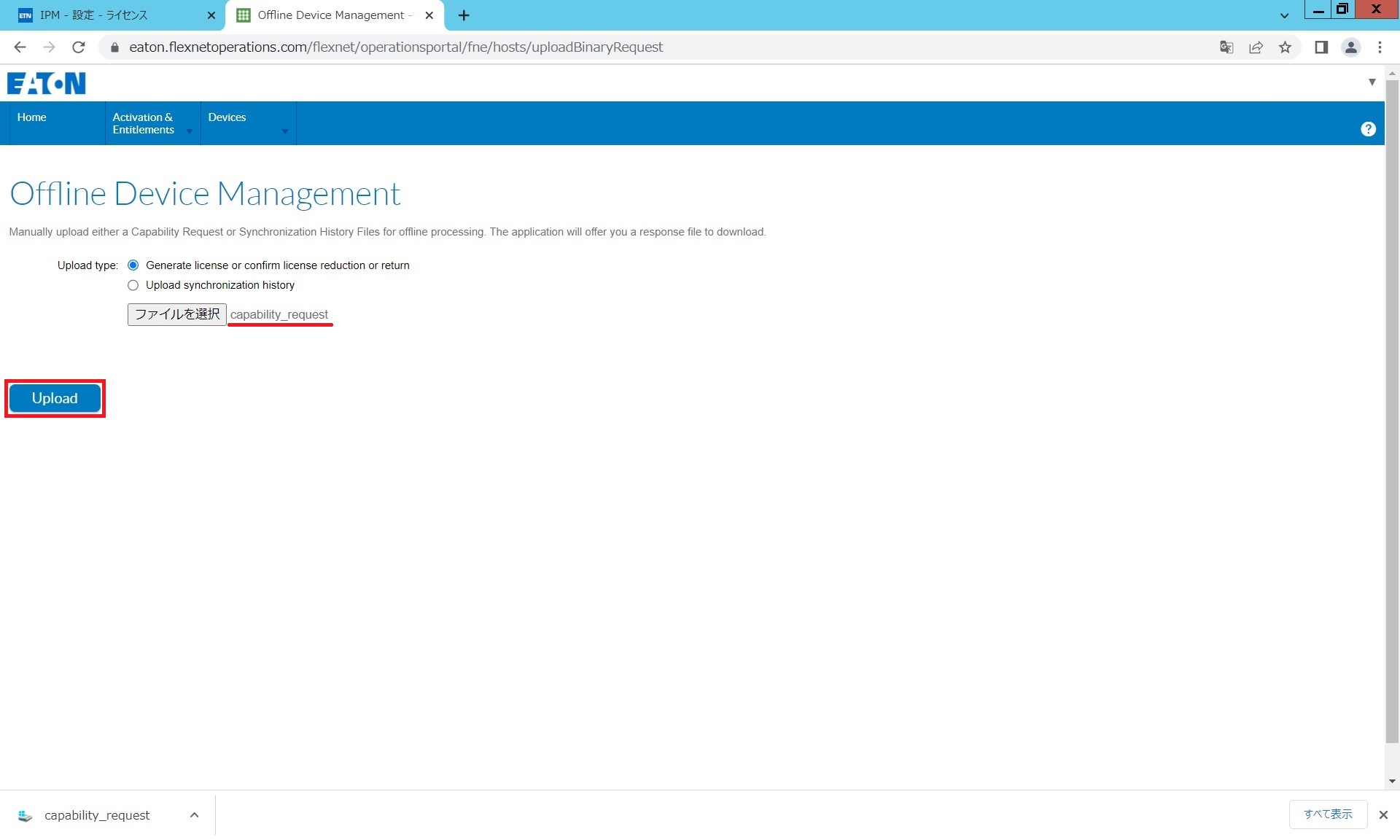
License has been generated successfully,…と表示されたら here の所を押します。
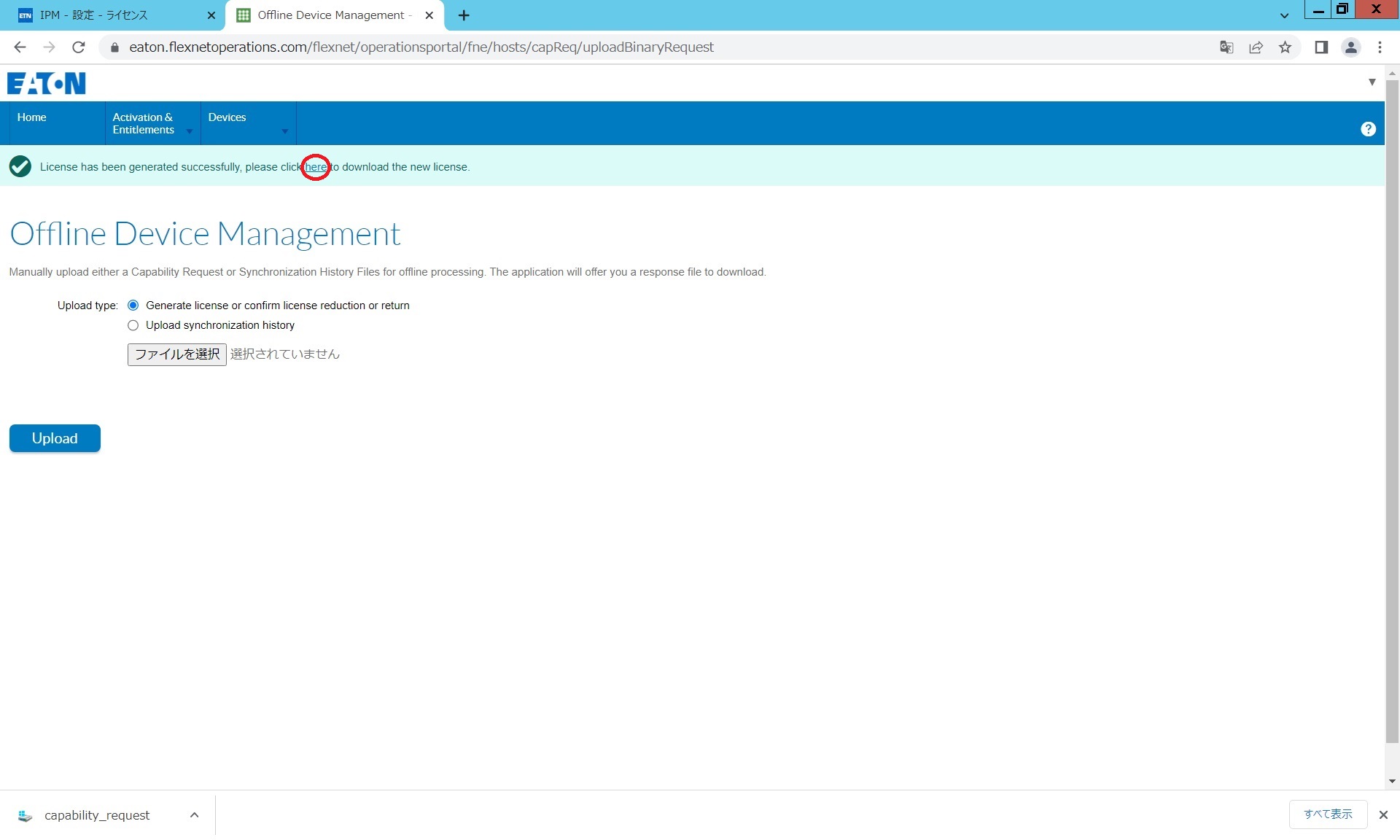
PCにcapabilityResponse.binがダウンロードされます。
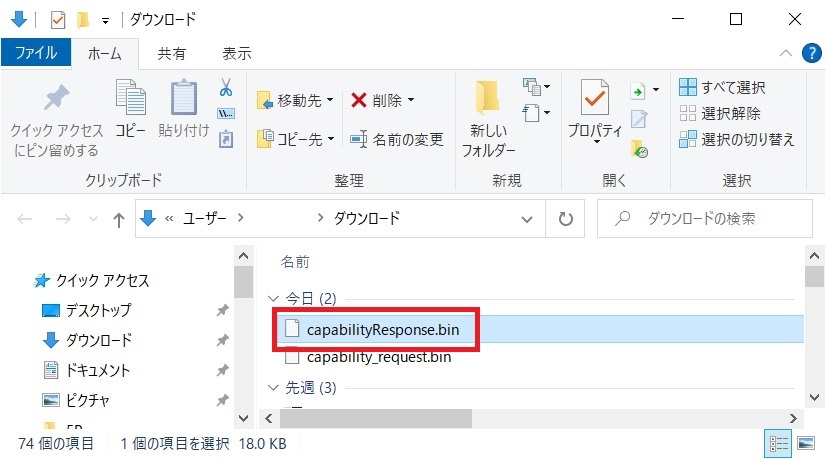
ライセンス インポート
IPM2に戻り、[インポートファイル]を押します。
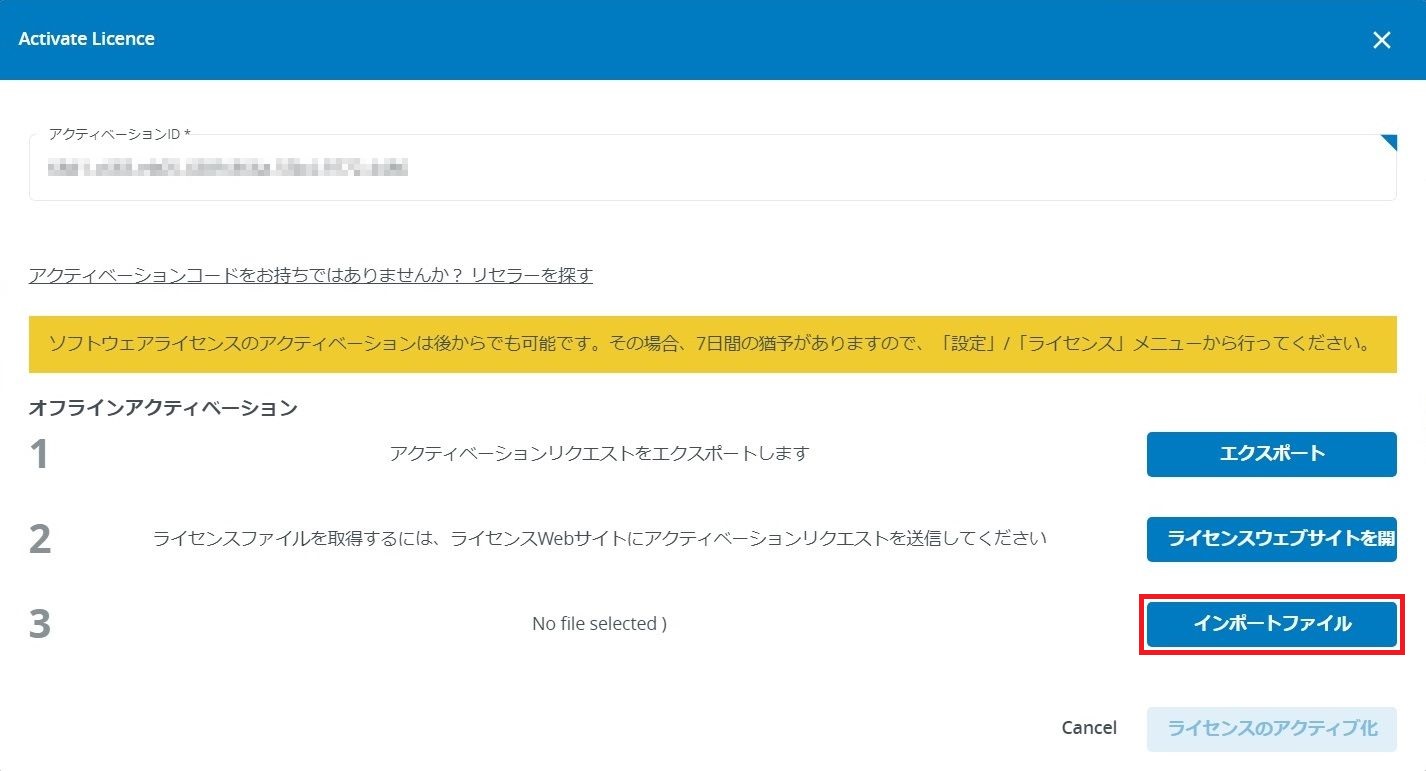
ライセンス ウェブサイトからダウンロードしたcapabilityResponse.binを選択します。
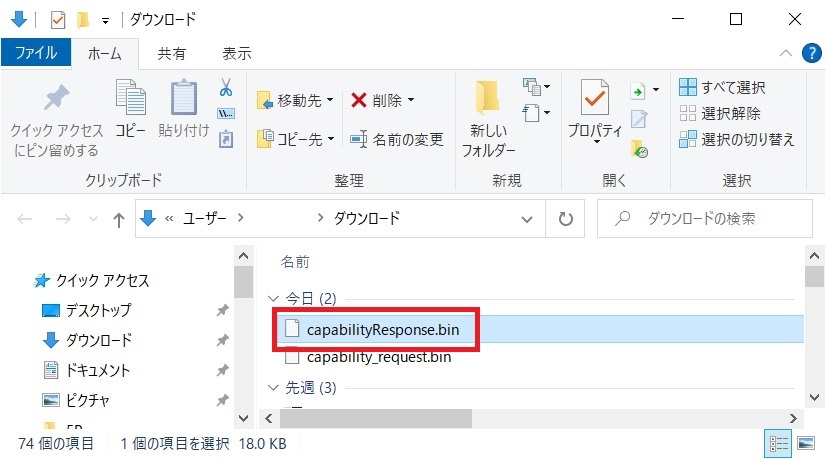
capabilityResponse.binが選択されたことを確認して、[ライセンスのアクティブ化]を押します。
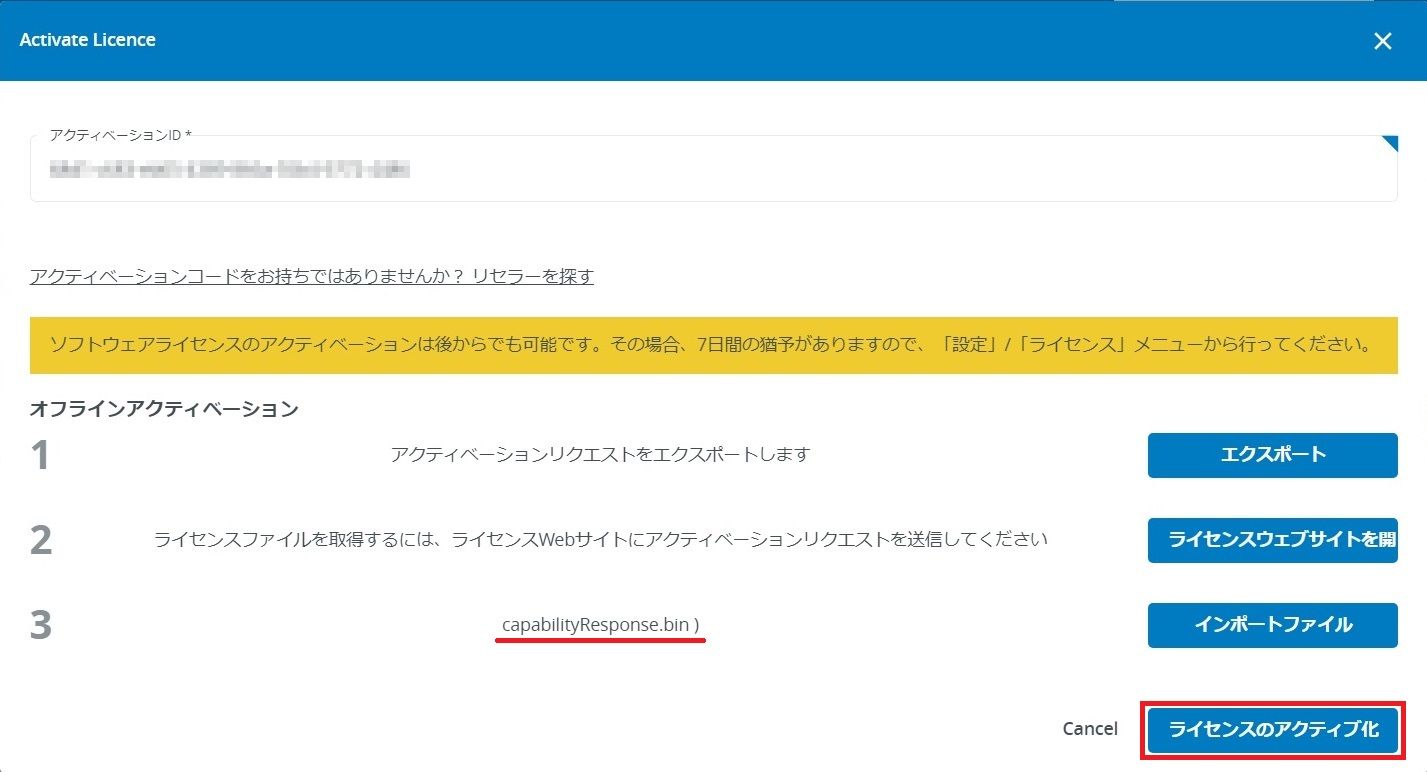
ライセンスがアクティベートされました。
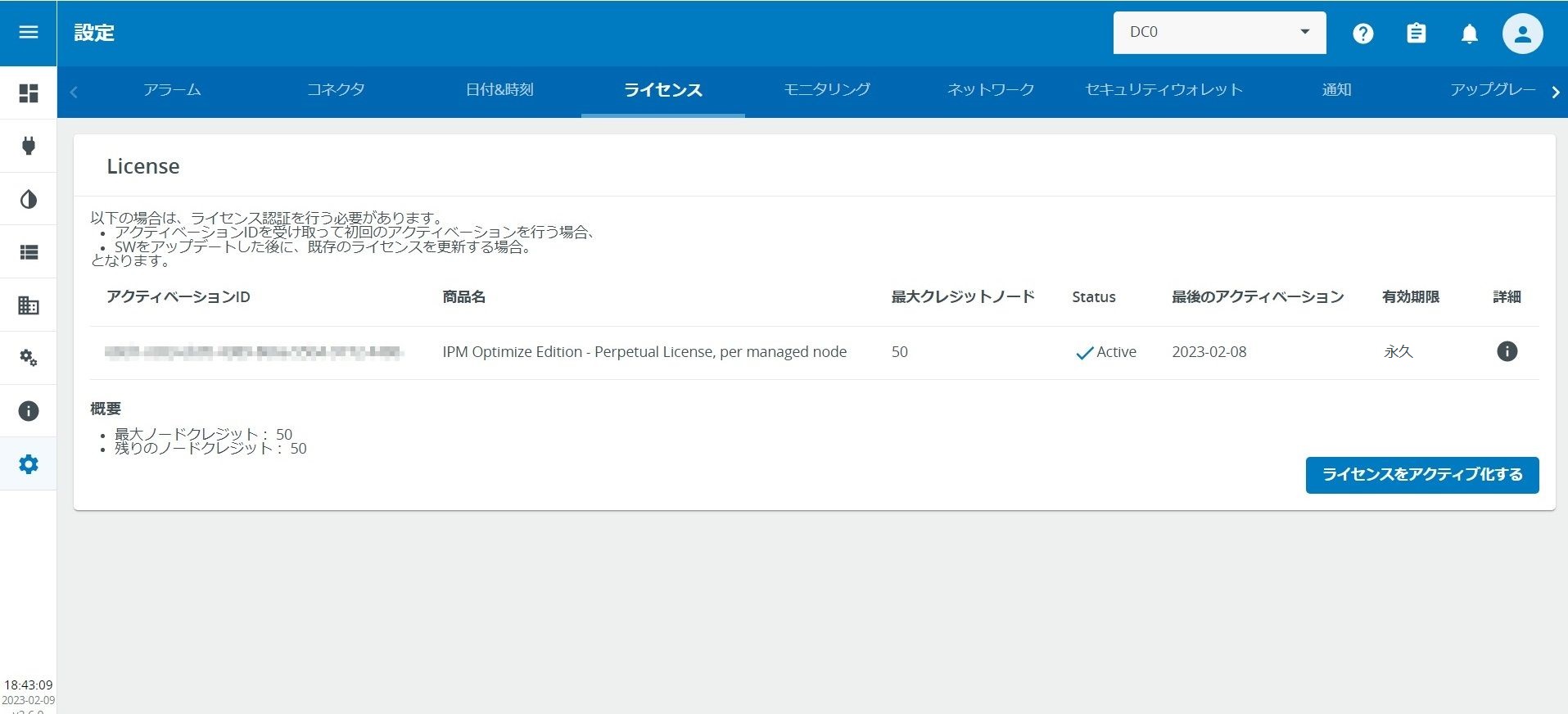
メンテナンスライセンスの追加
Perpetualライセンスをアクティベーションしたら、メンテナンスライセンスもアクティベーションします。
オペレーションは同じなので省略します。下記は、メンテナンスライセンスもアクティベーションしたスクリーンショットです。
※ メンテナンスライセンスをアクティベーション後、ノード数および有効期限を必ずご確認ください。購入したライセンスと異なった場合、スクリーンショットを取得して[お問い合わせ]フォームから当社へ連絡してください。
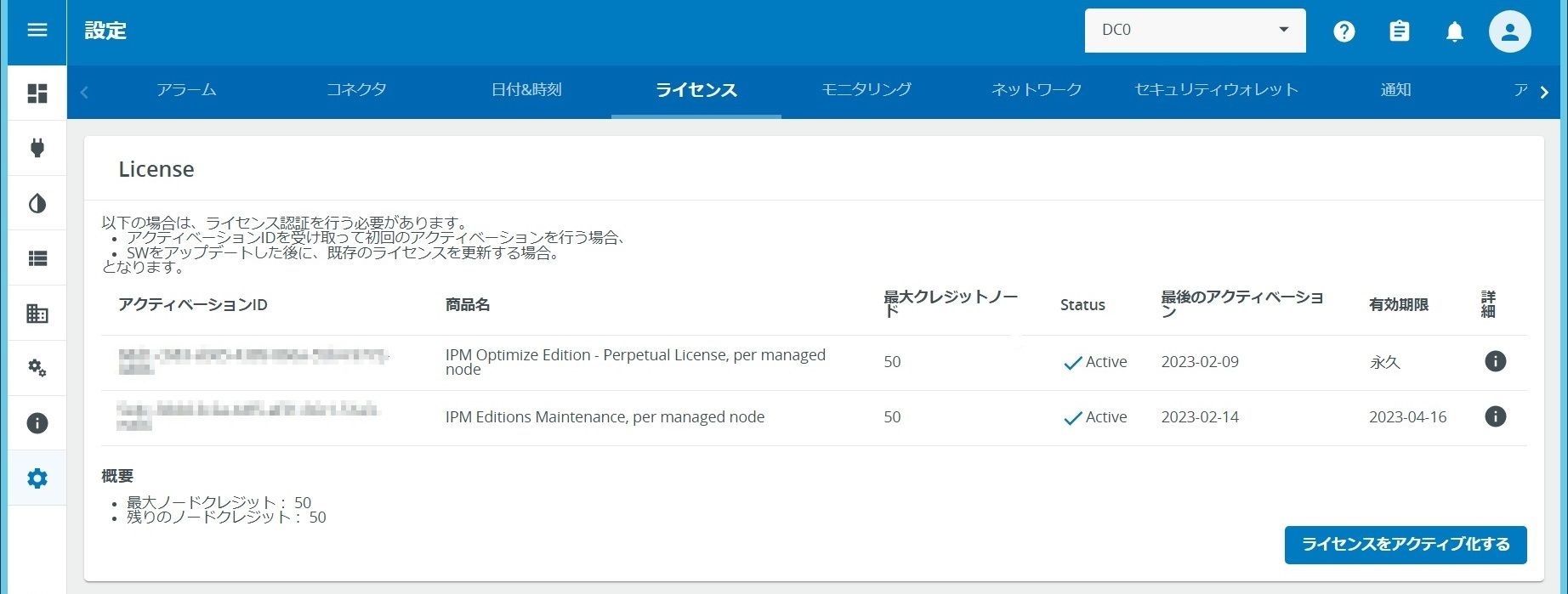
おわりに
X(旧Twitter)とYouTubeでEaton UPSの情報を配信しております。よろしくお願い致します。
X(旧Twitter) : https://twitter.com/eaton_daitron
YouTube : https://www.youtube.com/user/EatonDaito